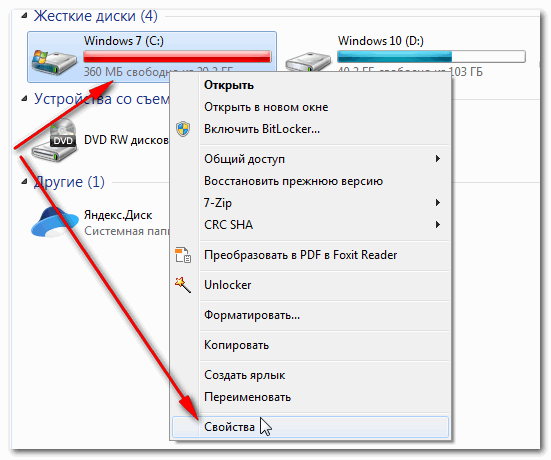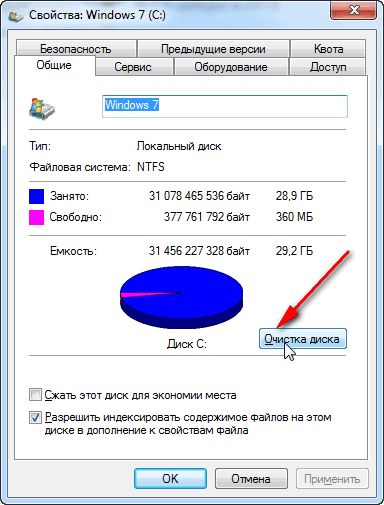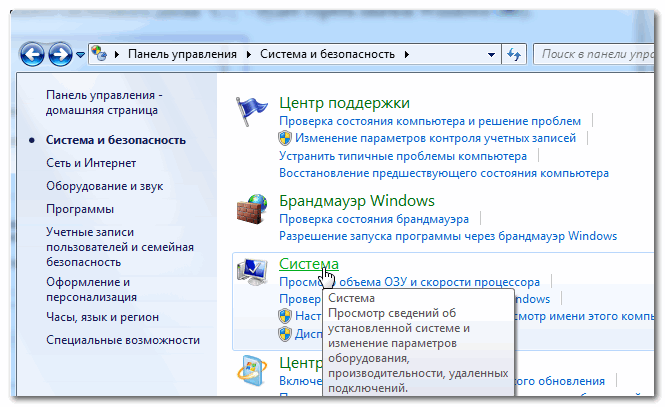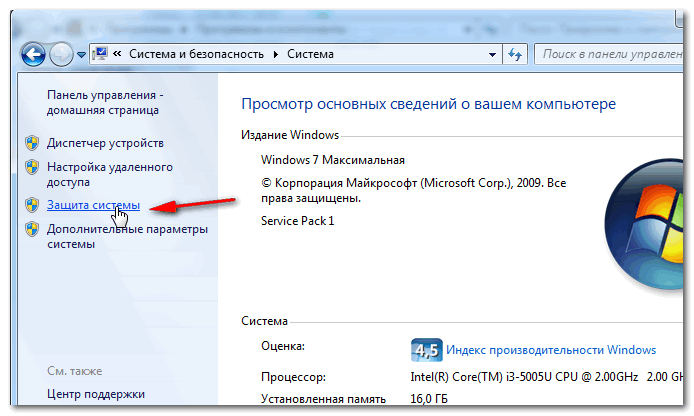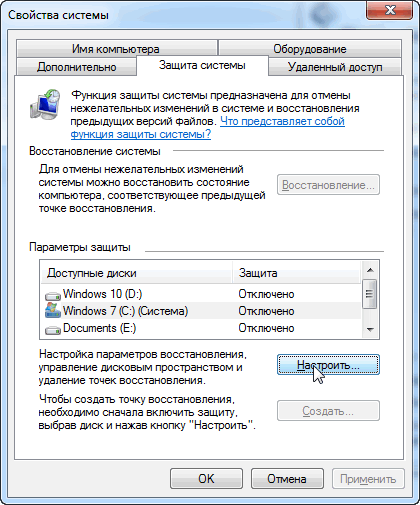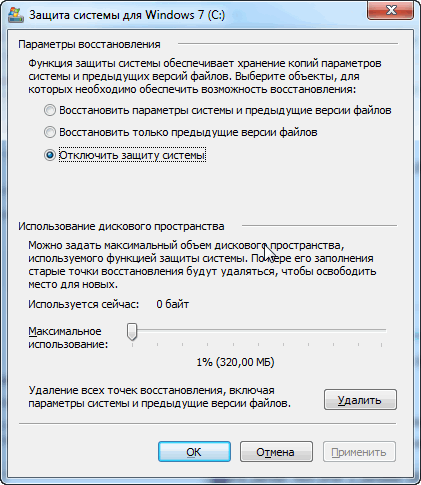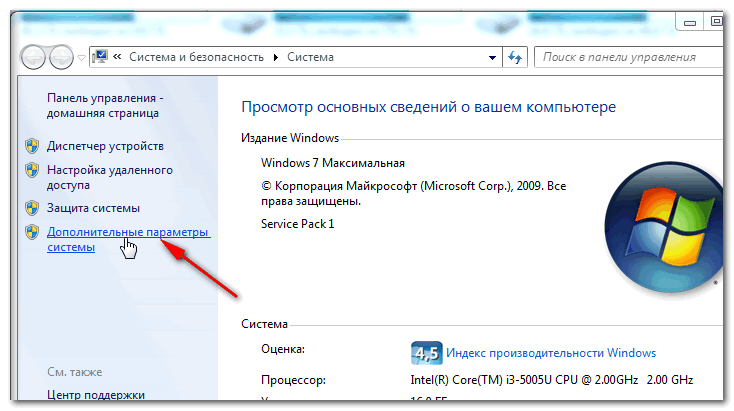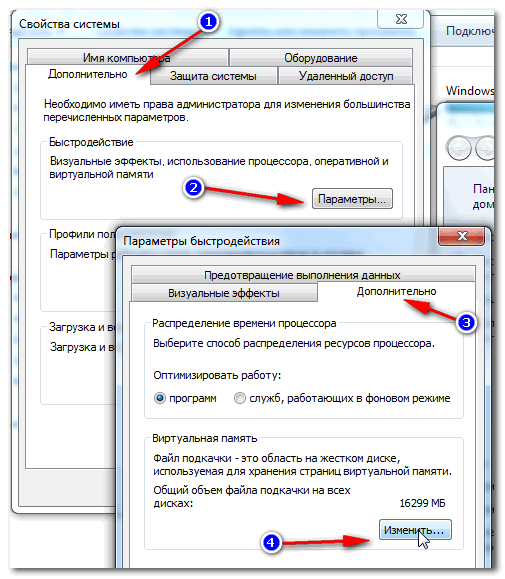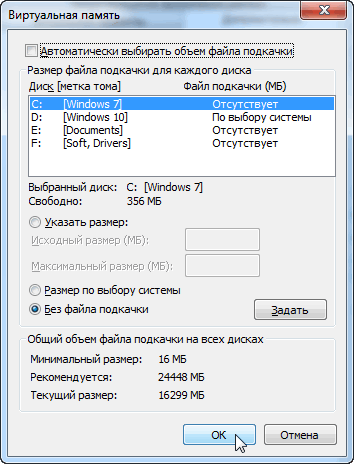Обширный FAQ по проблемам запуска и сетевой игры Modern Warfare 3
а) Сейчас мы говорим про пиратку, уточню сразу. Итак, устанавливая пиратскую копию MW3, которую вы скачали с торрента (если вы уверены, что ТАМ НЕТ ВИРУСОВ!), сделайте следующее:
1. Отключите антивирус.
2. Отключите брандмауэр. На 7 винде это делается так: Пуск—->Панель управления——>Брандмауэр Win (вкладка «мелкие значки»)——>включение и выключение брандмауэра——ВЫКЛЮЧИТЬ.
3. Установите Даемон Тулс или Алкоголь 120% (чтобы открыть образ).
Выполняйте шаги установки. Все антивирусные проги выключить. Браузеры закройте. Только установка игры, чтобы не было конфликтов.
б) Независимо от того, пиратка или лицуха, выполните следующие действия:
1. Обновите драйвера для видеокарты ( ищите их только на офф сайтах).
2. Обновите Директ Икс (он есть на официальном сайте Майкрософт).
3. Если у вас видеокарта от NVidia, не забудьте при установке поставить ФизикС.
Итак, игра вроде бы установилась нормально, но при запуске выходят различные ошибки. Мы собираемся рассказать вам пути решения для лицензионных копий MW3:
1. При ошибке «reliable command buffer overlow» в Modern Warfare 3 перезагрузите компьютер. Должно помочь. Или прочитайте пункт 6 про одиночку.
2. При ошибке «Сould not load localization.txt. Please make sure Call of Duty Modern Warfare 3 is run from the correct folder» проверьте, чтобы в именах папок до МВ3 не было русских букв и символов! Путь к папке ДОЛЖЕН ВЫГЛЯДЕТЬ примерно таким образом: D:SteamMW3, то есть имена всех папок названы на АНГЛИЙСКОЙ РАСКЛАДКЕ.
3. Как сделать Modern Warfare 3 на русском? Скачали Modern Warfare 3 из Стима, а она вся на английском? Делаем следующее — открываем Стим, Библиотека — все игры — находим МВ3—свойства—-выбираем язык для игры—Русский.
4. Ошибка вида «Create 2DTexturte…потом цифры, цифры….Ran out of memory» исправляются снижением качества графики. Ставьте с максимальных на высокие, с высоких — на средние и тд.
5. Вылет из игры с сообщением «неопознанная ошибка Директ Икс» решается установкой настроек видео текстур MW3 на «Авто». В дополнительных настройках видео поставьте Качество теней — Автоматически. Если не поможет, ставьте Вручную и меняйте параметры на Высоко. Если и это не поможет, скиньте все значения видео по умолчанию (это поможет 100%). p.s. вначале пробуйте первые два варинта, ибо третий вариант сильно ухудшает графику в игре.
6. Ошибки вида «Could not load image scrollbar arrow up» решаются переустановкой Modern Warfare 3.
7. Ошибка вида «Could not find zone code post gfx» решается установкой игры с ДИСКА. Эта ошибка языков игры — например, сингл у вас на русском, а мульт — на английском. Меняйте языки.
8. Чтобы открыть ваш NAT (НАТ) в сетевой игре Modern Warfare 3, делаем следующее: заходим в настройки модема из браузера через адрес (192.168.1.1 ну или что-то такое, для каждого модема адрес дан), раздел Advanced Setup — >LAN, ставим галочку Enable UPnP. Нажимаем Save для сохранения и Save/Reboot для сохранения новых настроек модема. NAT открыт!
Если вы не нашли нужную вам ошибку или путь решения ничем не помог, то попробуйте сделать следующее:
Основные варианты пути решения всех проблем с Modern Warfare 3
1. Если заходит в игру — делайте текстуры на Авто. Помогает при многих ошибках с вылетами и несоответствиями директ икса.
2. Если комп (особенно это характерно для ноутов) просто вырубается и начинает перезагружаться — проверьте температуру корпуса, возможен перегрев видеокарты или др. железа.
3. Очень распространенная ошибка-имена папок до MW3 не должны содержать русских символов и букв. Все папки именуем только на английской раскладке!
4. И самый-самый полезный путь решения большинства проблем — ПЕРЕУСТАНОВИТЕ ИГРУ. Помогает в 75% случаев. Судя по отзывам.
5. Если у вас есть лицензионные диски, а Стим их не видит и качает игру сам, то делаем так: меняем в регионе загрузки стима страну, например, с центральной России на что-нть далекое (Сингапур, Италия, и тд), сохраняем, перезапускаем стим, начинаем загрузку с диска.
6. Ошибка при прохождении одиночной кампании «Когда прохожу миссию, особо важная персона(или чёто вроде этого), после того как на парковке мы вместе с танком падаем на пару этажей вниз, потом выходим на улицу, пробивая стену выезжает второй дружественный танк, разворачивается, я бегу около него и меня выкдывает в главное меню игры с надписью «reliable command buffer overlow». У меня лицуха. Комп перезагружал, всё тоже самое. Чё делать? ЕСТЬ РЕШЕНИЕ!Нужно не идти по дороге или улице, а прыгать внутрь здания с разбитыми окнами справа. Там будет несколько врагов там, вы будете убивать их, выйдите из здания на другую сторону и контрольно-пропускной пункт спасет.
7. Проверьте целостность кэша в Modern Warfare 3. Это делается так: Стим—> библиотека игр — потом правой кнопкой на игру — свойства ——> локальные данные-проверить целостность кэша. Он проверит, мб что-то докачает. Запускайте игру.
8. Скачал СOD3 пытался кучу различных кряков поставить но ничего не получалось постоянно выдавало ошибку «iw5sp.exe. Тут я чисто случайно зашел в стим и в библиотеке нажал добавить игру, довел до этого файла, нажал на него теперь уже игра запустилась через стим. Короче, у кого такая же проблемы так же сделайте.
9. У меня в меню вместо букв непонятные каракули и цветные квадратики.Подскажите че делать. Попробуйте поменять расширение экрана соответствуещее твоему монитору!
Обращаюсь ко всем, кто может зайти в мультиплеер или одиночку мв3, но потом следует ошибка: не трогайте настройки видео, пусть система определит их на АВТО, либо АВТО — либо минимум всего! Затем сохраняем, перезагружаем компьютер и пробуем играть! И никогда не сворачивайте игру, чтобы закрыть браузеры, антивирусы и тд. Это всё делается до запуска игры! Иначе вы рискуете словить вылет и «неопознанную ошибку Direct X в Modern Warfare 3»! Экстра настроек видео быть НЕ ДОЛЖНО!
СВЕЖЕЕ ОБНОВЛЕНИЕ СТАТЬИ ОТ 13 ноября!
WIN_CONFIGURE_UPDATED_BODY
«с момента последнего запуска Modern Warfare 3 были изменены рекомендуемые настройки.
Вы хотите, чтобы игра установила новые оптимальные настройки для вашего оборудования?
Рекомендуется для большинства игроков.
Будут изменены только системные настройки, управление останется прежним.»
WIN_LOW_MEMORY_BODY
«Похоже, что у вас недостаточно виртуальной памяти.
Это может привести к медленной работе игры, либо к полному зависанию.
Настоятельно рекомендуется закрыть несколько запущенных программ перед запуском Modern Warfare 3.
Вы хотите запустить Modern Warfare 3 в любом случае?»
WIN_LOW_MEMORY_TITLE
«Недостаточно памяти»
WIN_COLORDEPTH_WARN_BODY
«Скорее всего, при текущих настройках глубины цвета рабочего стола, инициализация окна будет невозможна. Выберите
‘OK’, если хотите сделать попытку. Нажмите ‘Отмена ‘ для выхода.»
WIN_COLORDEPTH_WARN_TITLE
«Низкая глубина цвета рабочего стола»
WIN_COMPUTER_CHANGE_BODY
«Похоже, что с момента последнего запуска Modern Warfare 3 ваш компьютер был изменен.
Вы хотите, чтобы игра установила оптимальные настройки для вашего нового оборудования?
Рекомендуется для большинства игроков.
Будут изменены только системные настройки, управление останется прежним.»
WIN_COMPUTER_CHANGE_TITLE
«Установить оптимальные настройки?»
WIN_DISK_FULL_BODY
«Modern Warfare 3 не может произвести запись файла. Возможно, на диске закончилось место.»
WIN_DISK_FULL_TITLE
«Ошибка записи файла»
WIN_IMPROPER_QUIT_BODY
«Похоже, что Modern Warfare 3 в прошлый раз не был закрыт должным образом.
Вы хотите запустить игру в безопасном режиме?
Рекомендуется для большинства игроков.
Будут сброшены только системные настройки, управление останется прежним.»
WIN_IMPROPER_QUIT_TITLE
«Запустить в безопасном режиме?»
WIN_ERROR
«Неустранимая ошибка»
WIN_NO_STEAM
«Для запуска игры сначала нужно запустить Steam.»
WIN_OUT_OF_MEM_BODY
«Ошибка — недостаточно памяти. Возможно, закончилось место на жестком диске.»
WIN_OUT_OF_MEM_TITLE
«Ошибка — недостаточно памяти»
WIN_UNABLE_LOAD_DLL_BODY
«Не удалось загрузить DLL. Возможно, недостаточно оперативной памяти или места на жестком диске, либо необходимые DLL файлы отсутствуют.»
WIN_DIRECTX_INIT_TITLE
«Ошибка DirectX»
WIN_DIRECTX_INIT_BODY
«Неопознанная ошибка DirectX.
Сверьтесь с файлом справки, для поиска возможных решений.»
WIN_MSS_INIT_FAILED
«Ошибка инициализации Miles sound system.
Проверьте, установлены ли самые последние версии DirectX и драйверов звукового устройства.»
WIN_COULDNT_START_PROCESS
«Невозможно запустить процесс»
Сама игра — на любителя, больше напоминает фастфуд, но это кому что нравится. С выходом Modern Warfare 3 появилось много вопросов относительно ошибок запуска, установки и так далее. Предлагаем FAQ и пути решения пороблем в игре Modern Warfare 3. Это относится и к ошибке: «Modern warfare 3 не может произвести запись файла»
Всегда, даже если это пиратская копия или лицензия, выполните следующие действия:
1. Обновите драйвера для видеокарты (ищите их только на офф сайтах).
2. Обновите DirectX (он есть на официальном сайте Майкрософт).
3. Если у вас видеокарта от NVidia, не забудьте при установке поставить Phisics.
1. При ошибке «reliable command buffer overlow» в Modern Warfare 3 перезагрузите компьютер. Должно помочь. Или прочитайте пункт 6 про одиночку.
2. При ошибке «Сould not load localization.txt. Please make sure Call of Duty Modern Warfare 3 is run from the correct folder» проверьте, чтобы в именах папок до МВ3 не было русских букв и символов! Путь к папке ДОЛЖЕН ВЫГЛЯДЕТЬ примерно таким образом: D:SteamMW3, то есть имена всех папок названы на английском.
3. Как сделать Modern Warfare 3 на русском? Скачали Modern Warfare 3 из Стима, а она на английском? Проделываем следующее — открываем Стим, Библиотека — все игры — находим МВ3-свойства-выбираем язык для игры-Русский.
4. Ошибка вида «Create 2DTexturte… потом цифры, цифры….Ran out of memory» исправляются снижением качества графики. Ставьте с максимальных на высокие, с высоких — на средние и тд.
5. Вылет из игры с сообщением «неопознанная ошибка Директ Икс» решается установкой настроек видео текстур MW3 на «Авто». В дополнительных настройках видео поставьте Качество теней — Автоматически. Не помогло? Поставьте вручную и меняйте параметры на Высоко. Если и это не поможет, скиньте все значения видео по умолчанию (это поможет 100%). Сначала пробуйте первые два варинта, ибо третий вариант сильно ухудшает графику в игре.
6. Ошибки вида «Could not load image scrollbar arrow up» решаются переустановкой Modern Warfare 3.
7. Ошибка вида «Could not find zone code post gfx» решается установкой игры с ДИСКА. Эта ошибка языков игры — например, сингл у вас на русском, а мульт — на английском. Меняйте языки.
8. Чтобы открыть ваш NAT (НАТ) в сетевой игре Modern Warfare 3, делаем следующее: заходим в настройки модема из браузера через адрес (192.168.1.1 ну или что-то такое, для каждого модема адрес дан), раздел Advanced Setup — >LAN, ставим галочку Enable UPnP. Нажимаем Save для сохранения и Save/Reboot для сохранения новых настроек модема. NAT открыт!
Пути решения всех проблем с Modern Warfare 3:
1. Если заходит в игру — делайте текстуры на Авто. Помогает при многих ошибках с вылетами и несоответствиями Direct X.
2. Частая ошибка-имена папок до MW3 не должны содержать русских символов и букв. Все папки именуем только на английской раскладке!
3. Если комп (особенно это характерно для ноутов) просто вырубается и начинает перезагружаться — проверьте температуру корпуса, возможен перегрев видеокарты или др. железа.
4. И самый-самый полезный путь решения большинства проблем — ПЕРЕУСТАНОВИТЕ ИГРУ. Помогает в 75% случаев. Судя по отзывам.
5. Если у вас лицензионные игры, а Стим их не видит и качает игру сам, то делаем так: меняем в регионе загрузки стима страну, например, с центральной России на что-нть далекое (Сингапур, Италия, и тд), сохраняем, перезапускаем стим, начинаем загрузку с диска.
6. Ошибка при прохождении одиночной кампании «Когда прохожу миссию, особо важная персона, после того как на парковке мы вместе с танком падаем на пару этажей вниз, потом выходим на улицу, пробивая стену выезжает второй дружественный танк, разворачивается, я бегу около него и меня выкдывает в главное меню игры с надписью „reliable command buffer overlow“. У меня лицуха. Комп перезагружал, всё тоже самое. Чё делать? ЕСТЬ РЕШЕНИЕ! Нужно не идти по дороге или улице, а прыгать внутрь здания с разбитыми окнами справа. Там будет несколько врагов там, вы будете убивать их, выйдите из здания на другую сторону и контрольно-пропускной пункт спасет.
7. Проверьте целостность кэша в Modern Warfare 3. Это делается так: Стим—> библиотека игр — потом правой кнопкой на игру — свойства ——> локальные данные-проверить целостность кэша. Он проверит, мб что-то докачает. Запускайте игру.
8. Скачал СOD3 пытался кучу различных кряков поставить но ничего не получалось постоянно выдавало ошибку „iw5sp.exe. Тут я чисто случайно зашел в стим и в библиотеке нажал добавить игру, довел до этого файла, нажал на него теперь уже игра запустилась через стим. Короче, у кого такая же проблемы так же сделайте.
9. Если в меню вместо букв непонятные каракули и цветные квадратики.Подскажите че делать. Попробуйте поменять расширение экрана соответствуещее твоему монитору!
Обращаюсь ко всем, кто может зайти в мультиплеер или одиночку мв3, но потом следует ошибка: не трогайте настройки видео, пусть система определит их на АВТО, либо АВТО — либо минимум всего! Затем сохраняем, перезагружаем компьютер и пробуем играть! И никогда не сворачивайте игру, чтобы закрыть браузеры, антивирусы и тд. Это всё делается до запуска игры! Иначе вы рискуете словить вылет и “неопознанную ошибку Direct X в Modern Warfare 3»! Экстра настроек видео быть НЕ ДОЛЖНО!
А вот самые распространенные ошибки на английском:
WIN_CONFIGURE_UPDATED_BODY
«с момента последнего запуска Modern Warfare 3 были изменены рекомендуемые настройки.
Вы хотите, чтобы игра установила новые оптимальные настройки для вашего оборудования?
Рекомендуется для большинства игроков.
Будут изменены только системные настройки, управление останется прежним.»
WIN_LOW_MEMORY_BODY
«Похоже, что у вас недостаточно виртуальной памяти.
Это может привести к медленной работе игры, либо к полному зависанию.
Настоятельно рекомендуется закрыть несколько запущенных программ перед запуском Modern Warfare 3.
Вы хотите запустить Modern Warfare 3 в любом случае?»
WIN_LOW_MEMORY_TITLE
«Недостаточно памяти»
WIN_COLORDEPTH_WARN_BODY
«Скорее всего, при текущих настройках глубины цвета рабочего стола, инициализация окна будет невозможна. Выберите
‘OK’, если хотите сделать попытку. Нажмите ‘Отмена ‘ для выхода.»
WIN_COLORDEPTH_WARN_TITLE
«Низкая глубина цвета рабочего стола»
WIN_COMPUTER_CHANGE_BODY
«Похоже, что с момента последнего запуска Modern Warfare 3 ваш компьютер был изменен.
Вы хотите, чтобы игра установила оптимальные настройки для вашего нового оборудования?
Список будет пополняться, пишите и мы Вам поможем! Игру качать, но не покупать. ИМХО!
WIN_COMPUTER_CHANGE_TITLE
»Установить оптимальные настройки?»
WIN_DISK_FULL_BODY
«Modern Warfare 3 не может произвести запись файла. Возможно, на диске закончилось место.»
WIN_DISK_FULL_TITLE
«Ошибка записи файла»
WIN_IMPROPER_QUIT_BODY
«Похоже, что Modern Warfare 3 в прошлый раз не был закрыт должным образом.
Вы хотите запустить игру в безопасном режиме?
Рекомендуется для большинства игроков.
Будут сброшены только системные настройки, управление останется прежним.»
WIN_IMPROPER_QUIT_TITLE
«Запустить в безопасном режиме?»
WIN_ERROR
«Неустранимая ошибка»
WIN_NO_STEAM
«Для запуска игры сначала нужно запустить Steam.»
WIN_OUT_OF_MEM_BODY
«Ошибка — недостаточно памяти. Возможно, закончилось место на жестком диске.»
WIN_OUT_OF_MEM_TITLE
«Ошибка — недостаточно памяти»
WIN_UNABLE_LOAD_DLL_BODY
«Не удалось загрузить DLL. Возможно, недостаточно оперативной памяти или места на жестком диске, либо необходимые DLL файлы отсутствуют.»
WIN_DIRECTX_INIT_TITLE
«Ошибка DirectX»
WIN_DIRECTX_INIT_BODY
«Неопознанная ошибка DirectX.
Сверьтесь с файлом справки, для поиска возможных решений.»
WIN_MSS_INIT_FAILED
«Ошибка инициализации Miles sound system.
Проверьте, установлены ли самые последние версии DirectX и драйверов звукового устройства.»
WIN_COULDNT_START_PROCESS
«Невозможно запустить процесс»
Вопрос от пользователя
Здравствуйте.
Подскажите, что можно сделать, если начала появляться ошибка в панели задач о недостаточности места на диске «C:» (оно заканчивается). По советам знакомых, пробовал почистить систему от мусора — удалилось порядка 100-200 МБ, но проблему это не решило…
PS: у меня Windows 7, ноутбук Acer Aspire 5500
Доброго времени суток!
Свободного места никогда много не бывает — рано или поздно, оно заканчивается… 👌
И все бы ничего, но если такое произойдет на системном диске (на котором установлена Windows) — то начнет появляться ошибка о том, что на диске мало свободного места (пример на скрине ниже), невозможно будет загрузить некоторые файлы из интернета, система часто будет подвисать и притормаживать.
В этой статье приведу несколько вариантов с решением проблемы.
Итак…
Недостаточно места на диске // пример ошибки
*
Содержание статьи
- 1 Как освободить место на диске («C:»)
- 1.1 Решение №1: анализируем занятое место и удаляем (переносим) ненужные файлы
- 1.2 Решение №2: чистим диск от «мусора»
- 1.3 Решение №3: удаляем неиспользуемые программы
- 1.4 Решение №4: разбираемся с резервными копиями, файлом подкачки, гибернацией
- 1.5 Решение №5: расширяем свободное место на одном диске за счет свободного места на другом
→ Задать вопрос | дополнить
Как освободить место на диске («C:»)
Решение №1: анализируем занятое место и удаляем (переносим) ненужные файлы
Первое, с чего рекомендую начать, — это с анализа занятого места на диске (причем, неважно о каком диске идет речь: системном или нет). Сделать это можно, как «вручную», просто самостоятельно пройдясь по папкам и просмотрев файлы, а можно — с помощью специальных утилит. Одну из которых рекомендую — это Scanner.
*
📌 Примечание: просто часто так бывает, что место заканчивается из-за работы или невнимательности самого пользователя.
Например, несколько раз при решение подобной проблемы сталкивался с тем, что пользователи ставили программу Fraps (а по умолчанию она инсталлируется на диск «C:»), записывали часовые игровые видео, а потом говорили, что «закончилось место… Что делать?».
♦
Scanner
Сайт разработчиков: http://www.steffengerlach.de/freeware/
Поиск больших файлов на диске — анализ занятого места
Простая, но крайне удобная утилита. Предназначена для анализа занятого места на диске.
Кстати, процесс оценки диска достаточно быстр (быстрее, чем у аналогов в несколько раз!). На выходе получите диаграмму, наводясь мышью на отдельные участки которой, получите название файлов и папок, которые это место «оттяпали». В установке утилита не нуждается (еще один плюс)!
♦
После запуска Scanner, выберите какой диск сканировать (в моем примере выше — сканировал диск «C:»). Собственно, далее вам останется оценить степень нужности тех или иных файлов, что-то перенести, что-то удалить.
📌 В помощь!
Кстати, если какие-то файлы удаляться не будут, рекомендую воспользоваться советами из этой статьи
Примечание: системные папки и файлы трогать не рекомендую (Windows, Program Files (x86), Program Files, Users, и пр.).
*
Решение №2: чистим диск от «мусора»
Пожалуй, об этом не говорит лишь ленивый…
По прошествии времени на системном диске с Windows может скопиться достаточно большое количество «мусорных» файлов: файлов и папок от давно удаленных программ, старые и ошибочные записи в реестре, ярлыки, кэш браузеров и т.д. Все это «добро» вам не нужно, но оно всё занимает значительно место на накопителе.
*
📌 Как очистить диск?
Вариант №1
Лучший вариант, на мой взгляд, воспользоваться специальной утилитой для очистки ПК (и в последствии регулярно использовать ее). Одна из наиболее простых и безопасных для начинающих пользователей (на мой взгляд) — это 📌Fast Computer (ей сложно что-нибудь испортить 🙂).
Поможет удалить мусор, очистить кэш браузеров, настроить автозагрузку Windows, исправить ошибки реестра, и как итог — ускорить компьютер! 👌👇
Скриншот. Fast Computer (Ускоритель компьютера) — главное окно
Скриншот. Ускоритель компьютера — очистка диска — 2,8 ГБ мусора удалено
♦
Вариант №2
Можно воспользоваться встроенным чистильщиком Windows, правда, его работа оставляет желать лучшего. Что-то он, конечно, найдет, но по сравнению со спец. утилитами для очистки — это будут «крохи»… (обновление от 2022г.: чистильщик в Windows 11 весьма неплох!)
Для сравнения — чистильщик Windows нашел и удалил порядка 200 МБ «мусора», а после него утилита Fast Computer — нашла порядка 2,4 ГБ (скрин см. выше).
Для запуска чистильщика — откройте «Мой компьютер», а затем свойства нужного диска (пример на скриншоте ниже).
Открыть свойства диска
Во вкладке «Общие» (открывается по умолчанию), нажмите кнопку «Очистка Диска».
Очистка диска
Далее следуйте указаниям мастера. В общем-то, ничего сложного здесь нет…
*
Решение №3: удаляем неиспользуемые программы
Давно подметил, что многие пользователи никогда не заглядывают в список установленных программ (и, соответственно, никогда не удаляют).
Со временем, список программ растет, занимаемое ими место на диске — также растет (я уж не говорю о том, что некоторые из ни прописывают себя в автозагрузку и сказываются на времени загрузки Windows и ее производительности).
Чтобы посмотреть список установленных программ, достаточно открыть 📌 панель управления по адресу:
Панель управленияПрограммыПрограммы и компоненты
Кстати, также открыть панель управления можно с помощью сочетания кнопок WIN+R, введя команду appwiz.cpl и нажав Enter.
Программы и компоненты — Windows 7
В общем-то, осталось дело за малым: отсортируйте список программ по имени (или дате, как вам удобно), и удалите всё то, что вы давно не используете. У некоторых пользователей удается освободить десятки гигабайт!
📌 Важно!
Кстати, обратите внимание в списке программ на игры — просто часть пользователей устанавливают их на системный диск, даже если у них под это дело заведен отдельный раздел… (а ведь они они занимают достаточно много места)
*
📌 В помощь!
Если у вас не удаляется какое-либо ПО, воспользуйтесь специальной утилитой для удаления других программ
*
Решение №4: разбираемся с резервными копиями, файлом подкачки, гибернацией
Дело в том, что эти функции системы для своей работы создают отдельные файлы на системном диске, которые занимают несколько ГБ! Когда места не хватает — некоторые функции можно отключить, а другие ограничить в «аппетитах»…
*
📌 Резервные копии
По умолчанию они включены (исключение — некоторые версии Windows 10/11) и могут занимать довольно значительное место на диске. Поэтому, рекомендую ограничить их максимальное занимаемое место на диске.
Для этого откройте панель управления, раздел «Система и безопасность / Система».
(альтернативный вариант: нажать Win+R, и использовать команду sysdm.cpl)
Открываем раздел система
Далее вкладку «Защита системы» (пример ниже). 👇
Защита системы
Затем нужно выбрать диск (смотрите, какой помечен, как «Система»), и нажать кнопку «Настроить».
Выбрать диск и настроить
После чего указываете сколько использовать места на диске под защиту, либо вообще отключаете ее (отключать не рекомендую, лучше ограничить).
Сколько использовать места на диске под защиту
📌 Файл подкачки
Файл подкачки представляет из себя с виду обычный файл на диске с названием pagefile.sys. Задается он, как правило, системой по умолчанию автоматически в зависимости от размера вашей оперативной памяти. В некоторых случаях, рекомендуется его перенести на другой раздел, либо уменьшить занимаемое им место.
Чтобы настроить его: необходимо сначала открыть, как и в предыдущем шаге, вкладку «Система» (примечание: также открыть эту вкладку можно в «Моем компьютере»: в любом месте нажать правую кнопку мышки, и в контекстном меню выбрать «Свойства»).
Далее в меню слева откройте ссылку «Дополнительные параметры системы».
(нужную вкладку также можно открыть, если нажать Win+R, и использовать команду sysdm.cpl)
Дополнительные параметры системы
Затем во вкладке «Дополнительно» откройте параметры быстродействия. Затем нажмите кнопку «Изменить» для редактирования параметров виртуальной памяти (см. скрин ниже со стрелками и цифрами по порядку).
Настройка виртуальной памяти
Далее выбираете диск и задаете размер виртуальной памяти. В общем, по этому вопросу всё. 👌
Оптимальный размер виртуальной памяти (файла подкачки):
2 ГБ ОЗУ — 3548 МБ;
4 ГБ ОЗУ — 3024 МБ;
8 ГБ оперативной памяти — 2016 МБ;
16 ГБ оперативной памяти (и больше) — можно работать без файла подкачки.
Виртуальная память
📌 Файл для работы гибернации
Для возможности «гибернации» (выключения ПК так, чтобы его можно было быстро «разбудить» и продолжить свою работу) на диске создается специальный файл — hiberfil.sys.
Его размер равен размеру оперативной памяти, собственно, все ее содержимое и сохраняется в него. Так, что если вы не пользуетесь этим режимом — то и файл вам не нужен, а значит сию штуку можно отключить.
📌 Справка!
Как открыть командную строку в разных Windows
Чтобы отключить и удалить файл hiberfil.sys — откройте командную строку (примечание: нажмите Win+R, впишите команду CMD и нажмите Enter), и впишите команду powercfg -h off (т.е. отключить режим гибернации, см. скриншот ниже).
*
Решение №5: расширяем свободное место на одном диске за счет свободного места на другом
Довольно типичная ситуация: жесткий диск разбит на два раздела — диск «C:» с Windows, и диск «D:» для файлов и папок пользователя. И, как правило, системный диск в этом случае делается, как можно меньшего размера.
В некоторых случаях — его перестает хватать сразу же, как только установишь необходимый софт. Как вариант решения, можно предложить расширить на нем свободное место, если у вас есть свободное место на другом разделе диска, например, на «D:».
Процедура эта проходит достаточно быстро и без потери данных! Ссылку на инструкцию привожу ниже.
📌 В помощь!
Как увеличить объем диска C за счет диска D без потери данных.
*
На сим закругляюсь. Всем удачи и побольше места!
Дополнения по теме приветствуются…
👣
Первая публикация: 28.08.2017
Корректировка: 8.07.2022


Полезный софт:
-
- Видео-Монтаж
Отличное ПО для создания своих первых видеороликов (все действия идут по шагам!).
Видео сделает даже новичок!
-
- Ускоритель компьютера
Программа для очистки Windows от «мусора» (удаляет временные файлы, ускоряет систему, оптимизирует реестр).
Доброго времени суток!
Свободного места никогда много не бывает — рано или поздно, оно заканчивается…
И все бы ничего, но если такое произойдет на системном диске (на котором установлена Windows) — то начнет появляться ошибка о том, что на диске мало свободного места (пример на скрине ниже), невозможно будет загрузить некоторые файлы из интернета, система часто будет подвисать и притормаживать.
В этой статье приведу несколько вариантов с решением проблемы. И так…
Недостаточно места на диске // пример ошибки
Как освободить место на диске («C:»)
Решение №1: анализируем занятое место и удаляем (переносим) ненужные файлы
Первое, с чего рекомендую начать, это с анализа занятого места на диске (причем, неважно о каком диске идет речь: системном или нет). Сделать это можно, как «вручную», просто самостоятельно пройдясь по папкам и просмотрев файлы, а можно — с помощью специальных утилит. Одну из которых рекомендую — это Scanner.
Примечание: просто часто так бывает, что место заканчивается из-за работы или невнимательности самого пользователя.
Например, несколько раз при решение подобной проблемы сталкивался с тем, что пользователи ставили программу Fraps (а по умолчанию она инсталлируется на диск «C:»), записывали часовые игровые видео, а потом говорили, что «закончилось место… Что делать?».
Scanner
Сайт разработчиков:
http://www.steffengerlach.de/freeware/
Поиск больших файлов на диске — анализ занятого места
Простая, но крайне удобная утилита. Предназначена для анализа занятого места на диске.
Кстати, процесс оценки диска достаточно быстр (быстрее, чем у аналогов в несколько раз!). На выходе получите диаграмму, наводясь мышью на отдельные участки которой, получите название файлов и папок, которые это место «оттяпали». В установке утилита не нуждается (еще один плюс)!
После запуска Scanner, выберите какой диск сканировать (в моем примере выше — сканировал диск «C:»). Собственно, далее вам останется оценить степень нужности тех или иных файлов, что-то перенести, что-то удалить.
Примечание: системные папки и файлы трогать не рекомендую (Windows, Program Files (x86), Program Files, Users, и пр.).
Решение №2: чистим диск от «мусора»
Пожалуй, об этом не говорит лишь ленивый…
По прошествии времени на системном диске с Windows может скопиться достаточно большое количество «мусорных» файлов: файлов и папок от давно удаленных программ, старые и ошибочные записи в реестре, ярлыки, кэш браузеров и т.д. Все это «добро» вам не нужно, но оно всё занимает значительно место на накопителе.
Как очистить диск?
Вариант №1
Лучший вариант, на мой взгляд, воспользоваться специальной утилитой для очистки ПК (и в последствии регулярно использовать ее). Одна из лучших для начинающих пользователей (на мой взгляд) — это
Advanced SystemCare.
Поможет удалить мусор, задать оптимальные настройки безопасности Windows, очистить браузеры от всяких рекламных модулей, ускорить компьютер.

6 ГБ мусорных файлов!!!
Вкладка ускорение — SystemCare
Вариант №2
Можно воспользоваться встроенным чистильщиком Windows, правда, его работа оставляет желать лучшего. Что-то он, конечно, найдет, но по сравнению со спец. утилитами для очистки — это будут крохи…
Для сравнения — чистильщик Windows нашел и удалил порядка 200 МБ «мусора», а после него утилита Advanced SystemCare — нашла порядка 6 ГБ (скрин см. выше).
Для запуска чистильщика — откройте » Мой компьютер», а затем
свойства нужного диска (пример на скриншоте ниже).
Открыть свойства диска
Во вкладке
«Общие» (открывается по умолчанию), нажмите кнопку «Очистка Диска».
Очистка диска
Далее следуйте указаниям мастера. В общем-то, ничего сложного здесь нет…
Решение №3: удаляем неиспользуемые программы
Давно подметил, что многие пользователи никогда не заглядывают в список установленных программ (и, соответственно, никогда не удаляют).
Со временем, список программ растет, занимаемое ими место на диске — также растет (я уж не говорю о том, что некоторые из ни прописывают себя в автозагрузку и сказываются на времени загрузки Windows и ее производительности).
Чтобы посмотреть список установленных программ, достаточно открыть панель управления по адресу:
Панель управленияПрограммыПрограммы и компоненты
Кстати, также открыть панель управления можно с помощью сочетания кнопок WIN+R, введя команду appwiz.cpl и нажав Enter.

Программы и компоненты — Windows 7
В общем-то, осталось дело за малым: отсортируйте список программ по имени (или дате, как вам удобно), и удалите всё то, что вы давно не используете. У некоторых пользователей удается освободить десятки гигабайт!
Решение №4: разбираемся с резервными копиями, файлом подкачки, гибернацией
Дело в том, что эти функции системы для своей работы создают отдельные файлы на системном диске, которые занимают несколько ГБ! Когда места не хватает — некоторые функции можно отключить, а другие ограничить в «аппетитах»…
Резервные копии
По умолчанию они включены (исключение — некоторые версии Windows 10) и могут занимать довольно значительное место на диске. Поэтому, рекомендую ограничить их максимальное занимаемое место на диске.
Для этого откройте панель управления, раздел
«Система и безопасность / Система».
Открываем раздел система
Далее вкладку «Защита системы» (пример ниже).
Защита системы
Затем нужно выбрать диск (смотрите, какой помечен, как «Система»), и нажать кнопку
«Настроить».
Выбрать диск и настроить
После чего указываете сколько использовать места на диске под защиту, либо вообще отключаете ее (отключать не рекомендую, лучше ограничить).
Сколько использовать места на диске под защиту
Файл подкачки
Файл подкачки представляет из себя с виду обычный файл на диске с названием
pagefile.sys. Задается он, как правило, системой по умолчанию автоматически в зависимости от размера вашей оперативной памяти. В некоторых случаях, рекомендуется его перенести на другой раздел, либо уменьшить занимаемое им место.
Чтобы настроить его: необходимо сначала открыть, как и в предыдущем шаге, вкладку «Система» (примечание: также открыть эту вкладку можно в «Моем компьютере»: в любом месте нажать правую кнопку мышки, и в контекстном меню выбрать «Свойства»).
Далее в меню слева откройте ссылку «Дополнительные параметры системы».

Дополнительные параметры системы
Затем во вкладке «Дополнительно» откройте параметры быстродействия. Затем нажмите кнопку «Изменить» для редактирования параметров виртуальной памяти (см. скрин ниже со стрелками и цифрами по порядку).
Настройка виртуальной памяти
Далее выбираете диск и задаете размер виртуальной памяти. В общем, по этому вопросу всё.
Оптимальный размер виртуальной памяти (файла подкачки):
2 ГБ ОЗУ — 3548 МБ;
4 ГБ ОЗУ — 3024 МБ;
8 ГБ оперативной памяти — 2016 МБ;
16 ГБ оперативной памяти (и больше) — можно работать без файла подкачки.
Виртуальная память
Файл для работы гибернации
Для возможности «гибернации» (выключения ПК так, чтобы его можно было быстро «разбудить» и продолжить свою работу) на диске создается специальный файл —
hiberfil.sys.
Его размер равен размеру оперативной памяти, собственно, все ее содержимое и сохраняется в него. Так, что если вы не пользуетесь этим режимом — то и файл вам не нужен, а значит сию штуку можно отключить.
Справка!
Как открыть командную строку в разных Windows
Чтобы отключить и удалить файл hiberfil.sys — откройте командную строку (примечание: нажмите Win+R, впишите команду CMD и нажмите Enter),и впишите команду powercfg -h off (т.е. отключить режим гибернации, см. скриншот ниже).
Решение №5: расширяем свободное место на одном диске за счет свободного места на другом
Довольно типичная ситуация: жесткий диск разбит на два раздела — диск «C:» с Windows, и диск «D:» для файлов и папок пользователя. И, как правило, системный диск в этом случае делается, как можно меньшего размера.
В некоторых случаях — его перестает хватать сразу же, как только установишь необходимый софт. Как вариант решения, можно предложить расширить на нем свободное место, если у вас есть свободное место на другом разделе диска, например, на «D:».
Процедура эта проходит достаточно быстро и без потери данных! Ссылку на инструкцию привожу ниже.
Источник
Ошибка записи файла базы данных (возможно, нет места на диске) или Ошибка СУБД: No space left on device
Описание ошибки:
На сервере ошибка возникла в обоих вариантах одновременно в двух базах. Только первый текст ошибки — для файловой базы, а второй — для серверной. Каталог файловой базы данных и папки СУБД сервеной базы находились на одном фиизческом диске.
Найденные решения:
Ошибка записи файла базы данных (возможно, нет места на диске) ‘К<каталог_базы>’/1Cv8tmp.1CD
Ошибка СУБД:
ERROR: could not write block 41 of temporary file: No space left on device
Формулировка текста ошибки на русском языке проявила себя быстрее в файловой базе. По формулировке ошибки в принципе понятно, что не просто возможно, а на самом деле место на жестком диске закончилось. Т.е. информирование в ошибке о недостатке физического пространства, как в русской, так и в английской формулировке «No space left on device» (На устройстве нет свободного места) — говорит об первом, что нужно сделать — проверить количество свободной памяти на жестком диске, где размещена база(ы).
Оцените, помогло ли Вам предоставленное описание решения ошибки?

© www.azhur-c.ru 2014-2020. Все права защищены. Использование текстов и изображений с данной страницы без письменного разрешения владельца запрещено. При использовании материалов с данной страницы обязательно указание ссылки на данную страницу.
06-02-2020
Журавлев А.С.
(Сайт azhur-c.ru)
Содержание
-
-
- COD:MW3-UA запись закреплена
-
- Call of Duty Modern Warfare Crash — Фатальные ошибки и исправления
- Исправление ошибок Dev Call of Duty Modern Warfare
- Исправление фатальной ошибки
- Неустранимая ошибка — ошибка разработчика 6065 Fix
- Исправление ошибки Dev 6071
- Dev Error 6068 Fix Call of Duty Modern Warfare
- Dev Error 6036 Call of Duty
- 100% исправление использования процессора
- Рекомендуем к прочтению
COD:MW3-UA запись закреплена
Если Вы не уверены и в целях избежания повреждений файловой системы,прошу не изменять файлы! WIN_CONFIGURE_UPDATED_TITLE
«Рекомендуемые настройки обновлены.»
WIN_CONFIGURE_UPDATED_BODY
«с момента последнего запуска Modern Warfare 3 были изменены рекомендуемые настройки.
Вы хотите, чтобы игра установила новые оптимальные настройки для вашего оборудования?
Рекомендуется для большинства игроков.
Будут изменены только системные настройки, управление останется прежним.»
WIN_LOW_MEMORY_BODY
«Похоже, что у вас недостаточно виртуальной памяти.
Это может привести к медленной работе игры, либо к полному зависанию.
Настоятельно рекомендуется закрыть несколько запущенных программ перед запуском Modern Warfare 3.
Вы хотите запустить Modern Warfare 3 в любом случае?»
WIN_LOW_MEMORY_TITLE
«Недостаточно памяти»
WIN_COLORDEPTH_WARN_BODY
«Скорее всего, при текущих настройках глубины цвета рабочего стола, инициализация окна будет невозможна. Выберите
‘OK’, если хотите сделать попытку. Нажмите ‘Отмена ‘ для выхода.»
WIN_COLORDEPTH_WARN_TITLE
«Низкая глубина цвета рабочего стола»
WIN_COMPUTER_CHANGE_BODY
«Похоже, что с момента последнего запуска Modern Warfare 3 ваш компьютер был изменен.
Вы хотите, чтобы игра установила оптимальные настройки для вашего нового оборудования?
Рекомендуется для большинства игроков.
Будут изменены только системные настройки, управление останется прежним.»
WIN_COMPUTER_CHANGE_TITLE
«Установить оптимальные настройки?»
WIN_DISK_FULL_BODY
«Modern Warfare 3 не может произвести запись файла. Возможно, на диске закончилось место.»
WIN_DISK_FULL_TITLE
«Ошибка записи файла»
WIN_IMPROPER_QUIT_BODY
«Похоже, что Modern Warfare 3 в прошлый раз не был закрыт должным образом.
Вы хотите запустить игру в безопасном режиме?
Рекомендуется для большинства игроков.
Будут сброшены только системные настройки, управление останется прежним.»
WIN_IMPROPER_QUIT_TITLE
«Запустить в безопасном режиме?»
WIN_ERROR
«Неустранимая ошибка»
WIN_NO_STEAM
«Для запуска игры сначала нужно запустить Steam.»
WIN_OUT_OF_MEM_BODY
«Ошибка — недостаточно памяти. Возможно, закончилось место на жестком диске.»
WIN_OUT_OF_MEM_TITLE
«Ошибка — недостаточно памяти»
WIN_UNABLE_LOAD_DLL_BODY
«Не удалось загрузить DLL. Возможно, недостаточно оперативной памяти или места на жестком диске, либо необходимые DLL файлы отсутствуют.»
WIN_DIRECTX_INIT_TITLE
«Ошибка DirectX»
WIN_DIRECTX_INIT_BODY
«Неопознанная ошибка DirectX.
Сверьтесь с файлом справки, для поиска возможных решений.»
WIN_MSS_INIT_FAILED
«Ошибка инициализации Miles sound system.
Проверьте, установлены ли самые последние версии DirectX и драйверов звукового устройства.»
WIN_COULDNT_START_PROCESS
«Невозможно запустить процесс»
сохраняем как и забрасываем в папку с игрой (там где 3 ярлыка)
Сама игра — на любителя, больше напоминает фастфуд, но это кому что нравится. С выходом Modern Warfare 3 появилось много вопросов относительно ошибок запуска, установки и так далее. Предлагаем FAQ и пути решения пороблем в игре Modern Warfare 3. Это относится и к ошибке: «Modern warfare 3 не может произвести запись файла»
Всегда, даже если это пиратская копия или лицензия, выполните следующие действия:
1. Обновите драйвера для видеокарты (ищите их только на офф сайтах).
2. Обновите DirectX (он есть на официальном сайте Майкрософт).
3. Если у вас видеокарта от NVidia, не забудьте при установке поставить Phisics.
1. При ошибке «reliable command buffer overlow» в Modern Warfare 3 перезагрузите компьютер. Должно помочь. Или прочитайте пункт 6 про одиночку.
2. При ошибке «Сould not load localization.txt. Please make sure Call of Duty Modern Warfare 3 is run from the correct folder» проверьте, чтобы в именах папок до МВ3 не было русских букв и символов! Путь к папке ДОЛЖЕН ВЫГЛЯДЕТЬ примерно таким образом: D:SteamMW3, то есть имена всех папок названы на английском.
3. Как сделать Modern Warfare 3 на русском? Скачали Modern Warfare 3 из Стима, а она на английском? Проделываем следующее — открываем Стим, Библиотека — все игры — находим МВ3-свойства-выбираем язык для игры-Русский.
4. Ошибка вида «Create 2DTexturte… потом цифры, цифры. Ran out of memory» исправляются снижением качества графики. Ставьте с максимальных на высокие, с высоких — на средние и тд.
5. Вылет из игры с сообщением «неопознанная ошибка Директ Икс» решается установкой настроек видео текстур MW3 на «Авто». В дополнительных настройках видео поставьте Качество теней — Автоматически. Не помогло? Поставьте вручную и меняйте параметры на Высоко. Если и это не поможет, скиньте все значения видео по умолчанию (это поможет 100%). Сначала пробуйте первые два варинта, ибо третий вариант сильно ухудшает графику в игре.
6. Ошибки вида «Could not load image scrollbar arrow up» решаются переустановкой Modern Warfare 3.
7. Ошибка вида «Could not find zone code post gfx» решается установкой игры с ДИСКА. Эта ошибка языков игры — например, сингл у вас на русском, а мульт — на английском. Меняйте языки.
8. Чтобы открыть ваш NAT (НАТ) в сетевой игре Modern Warfare 3, делаем следующее: заходим в настройки модема из браузера через адрес (192.168.1.1 ну или что-то такое, для каждого модема адрес дан), раздел Advanced Setup — >LAN, ставим галочку Enable UPnP. Нажимаем Save для сохранения и Save/Reboot для сохранения новых настроек модема. NAT открыт!
Пути решения всех проблем с Modern Warfare 3:
1. Если заходит в игру — делайте текстуры на Авто. Помогает при многих ошибках с вылетами и несоответствиями Direct X.
2. Частая ошибка-имена папок до MW3 не должны содержать русских символов и букв. Все папки именуем только на английской раскладке!
3. Если комп (особенно это характерно для ноутов) просто вырубается и начинает перезагружаться — проверьте температуру корпуса, возможен перегрев видеокарты или др. железа.
4. И самый-самый полезный путь решения большинства проблем — ПЕРЕУСТАНОВИТЕ ИГРУ. Помогает в 75% случаев. Судя по отзывам.
5. Если у вас лицензионные игры, а Стим их не видит и качает игру сам, то делаем так: меняем в регионе загрузки стима страну, например, с центральной России на что-нть далекое (Сингапур, Италия, и тд), сохраняем, перезапускаем стим, начинаем загрузку с диска.
6. Ошибка при прохождении одиночной кампании «Когда прохожу миссию, особо важная персона, после того как на парковке мы вместе с танком падаем на пару этажей вниз, потом выходим на улицу, пробивая стену выезжает второй дружественный танк, разворачивается, я бегу около него и меня выкдывает в главное меню игры с надписью „reliable command buffer overlow“. У меня лицуха. Комп перезагружал, всё тоже самое. Чё делать? ЕСТЬ РЕШЕНИЕ! Нужно не идти по дороге или улице, а прыгать внутрь здания с разбитыми окнами справа. Там будет несколько врагов там, вы будете убивать их, выйдите из здания на другую сторону и контрольно-пропускной пункт спасет.
7. Проверьте целостность кэша в Modern Warfare 3. Это делается так: Стим—> библиотека игр — потом правой кнопкой на игру — свойства ——> локальные данные-проверить целостность кэша. Он проверит, мб что-то докачает. Запускайте игру.
8. Скачал СOD3 пытался кучу различных кряков поставить но ничего не получалось постоянно выдавало ошибку „iw5sp.exe. Тут я чисто случайно зашел в стим и в библиотеке нажал добавить игру, довел до этого файла, нажал на него теперь уже игра запустилась через стим. Короче, у кого такая же проблемы так же сделайте.
9. Если в меню вместо букв непонятные каракули и цветные квадратики.Подскажите че делать. Попробуйте поменять расширение экрана соответствуещее твоему монитору!
Обращаюсь ко всем, кто может зайти в мультиплеер или одиночку мв3, но потом следует ошибка: не трогайте настройки видео, пусть система определит их на АВТО, либо АВТО — либо минимум всего! Затем сохраняем, перезагружаем компьютер и пробуем играть! И никогда не сворачивайте игру, чтобы закрыть браузеры, антивирусы и тд. Это всё делается до запуска игры! Иначе вы рискуете словить вылет и “неопознанную ошибку Direct X в Modern Warfare 3»! Экстра настроек видео быть НЕ ДОЛЖНО!
А вот самые распространенные ошибки на английском:
WIN_CONFIGURE_UPDATED_BODY
«с момента последнего запуска Modern Warfare 3 были изменены рекомендуемые настройки.
Вы хотите, чтобы игра установила новые оптимальные настройки для вашего оборудования?
Рекомендуется для большинства игроков.
Будут изменены только системные настройки, управление останется прежним.»
WIN_LOW_MEMORY_BODY
«Похоже, что у вас недостаточно виртуальной памяти.
Это может привести к медленной работе игры, либо к полному зависанию.
Настоятельно рекомендуется закрыть несколько запущенных программ перед запуском Modern Warfare 3.
Вы хотите запустить Modern Warfare 3 в любом случае?»
WIN_LOW_MEMORY_TITLE
«Недостаточно памяти»
WIN_COLORDEPTH_WARN_BODY
«Скорее всего, при текущих настройках глубины цвета рабочего стола, инициализация окна будет невозможна. Выберите
‘OK’, если хотите сделать попытку. Нажмите ‘Отмена ‘ для выхода.»
WIN_COLORDEPTH_WARN_TITLE
«Низкая глубина цвета рабочего стола»
WIN_COMPUTER_CHANGE_BODY
«Похоже, что с момента последнего запуска Modern Warfare 3 ваш компьютер был изменен.
Вы хотите, чтобы игра установила оптимальные настройки для вашего нового оборудования?
Список будет пополняться, пишите и мы Вам поможем! Игру качать, но не покупать. ИМХО!
WIN_COMPUTER_CHANGE_TITLE
»Установить оптимальные настройки?»
WIN_DISK_FULL_BODY
«Modern Warfare 3 не может произвести запись файла. Возможно, на диске закончилось место.»
WIN_DISK_FULL_TITLE
«Ошибка записи файла»
WIN_IMPROPER_QUIT_BODY
«Похоже, что Modern Warfare 3 в прошлый раз не был закрыт должным образом.
Вы хотите запустить игру в безопасном режиме?
Рекомендуется для большинства игроков.
Будут сброшены только системные настройки, управление останется прежним.»
WIN_IMPROPER_QUIT_TITLE
«Запустить в безопасном режиме?»
WIN_ERROR
«Неустранимая ошибка»
WIN_NO_STEAM
«Для запуска игры сначала нужно запустить Steam.»
WIN_OUT_OF_MEM_BODY
«Ошибка — недостаточно памяти. Возможно, закончилось место на жестком диске.»
WIN_OUT_OF_MEM_TITLE
«Ошибка — недостаточно памяти»
WIN_UNABLE_LOAD_DLL_BODY
«Не удалось загрузить DLL. Возможно, недостаточно оперативной памяти или места на жестком диске, либо необходимые DLL файлы отсутствуют.»
WIN_DIRECTX_INIT_TITLE
«Ошибка DirectX»
WIN_DIRECTX_INIT_BODY
«Неопознанная ошибка DirectX.
Сверьтесь с файлом справки, для поиска возможных решений.»
WIN_MSS_INIT_FAILED
«Ошибка инициализации Miles sound system.
Проверьте, установлены ли самые последние версии DirectX и драйверов звукового устройства.»
WIN_COULDNT_START_PROCESS
«Невозможно запустить процесс»
Call of Duty Modern Warfare Crash — Фатальные ошибки и исправления
Версия ПК Call of Duty Modern Warfare сталкивается с такими ошибками, как Dev Error 6071, Fatal Error, Dev Error 6068, высокая загрузка ЦП и многое другое. Здесь список ошибок и проблем, с которыми сталкиваются игроки. А также их возможные исправления и обходные пути. Изучите Call of Duty Modern Warfare Ошибки!
Call of Duty Modern Warfare — это перезагрузка, цель которой революционизировать франшизу. В COD Modern Warfare с полностью обновленным игровым движком представлены лучшие образы этого поколения. Тем не менее, версия игры для ПК сталкивается с ошибками и проблемами. Такими как ошибки Dev, 100% загрузка процессора и многое другое. Ниже приведены ошибки и проблемы, с которыми сталкиваются игроки. А также их исправления и обходные пути.
Исправление ошибок Dev Call of Duty Modern Warfare
Игроки испытывают ошибку Dev, играя в Callf oDuty Modern Warfare. Диапазон этих ошибок: 5761, 6065, 6068, 6071 и более. Эти ошибки можно устранить, просто предоставив игре административные права.
Щелкните правой кнопкой мыши исполняемый файл игры> Свойства> Совместимость>. Установите флажок «Запустить эту программу от имени администратора» и нажмите «Применить». Это должно разрешить сбои в Call of Duty Modern Warfare.
Однако это просто общее исправление, и оно не устраняет сбои. Затем обратитесь к отдельным исправлениям ниже.
Исправление фатальной ошибки
Игроки отмечают, что когда они пытаются сыграть в Call of Duty Modern Warfare, они получают сообщение «Ошибка чтения диска Ftala [5.0]:« ui.ff »». Есть несколько исправлений этой ошибки, которые могут помочь вам.
Первое исправление, которое вы должны попробовать, это очистить загрузку вашего ПК. После этого, Call of Duty Modern Warfare начнет работать. Если это не работает у вас, тогда просто отсканируйте и восстановите файлы игры. И это должно сработать нормально.
Неустранимая ошибка — ошибка разработчика 6065 Fix
Это еще одна ошибка Call of Duty Modern Warfare, которую испытывают игроки. Однако эта ошибка появляется из-за последних драйверов графического процессора. Просто откатитесь до более старой версии GOU, и ошибка будет устранена.
Исправление ошибки Dev 6071
Это еще одна фатальная ошибка, появляющаяся для игроков. Одна из причин, по которой вы можете получить эту ошибку, возможно, связана с разогнанным графическим процессором.
Если вы разогнали свой графический процессор или у вас есть заводской разогнанный графический процессор, верните его обратно к значениям по умолчанию. И проблема должна быть решена.
Dev Error 6068 Fix Call of Duty Modern Warfare
По словам игроков Call of Duty Modern Warfare, они получают «Dev Error 6068 — DirectX обнаружил неисправимую ошибку» при попытке играть в игру. Чтобы исправить эту ошибку, внесите следующие изменения.
- Отключите оверлей Nvidia с помощью опыта Geforce
- Установить игру на Windows без полей
- Установите частоту обновления и предел FPS, чтобы соответствовать вашим мониторам
- Убедитесь, что у вас установлена последняя версия Windows Update
- Выключите разгон GPU и вернитесь обратно к штатным частотам
- Отключить игровую панель XBOX
- Выключить RTX
- Выключил MSI Afterburner и все другие приложения наложения
- Установите игру в режим ВЫСОКОГО ПРИОРИТЕТА CPU в диспетчере задач
- Установите для частиц значение Низкий
Если вам не нравится уменьшать настройки игры, вы можете решить эту проблему. Заблокируйте Call of Duty Modern Warfare со скоростью 30 FPS. Откройте Панель управления Nvidia> Управление настройками 3D> Настройки программы.
Выберите игру из списка и установите вертикальную синхронизацию на «AdaptiveHalf Refresh Rate». Примените изменение, запустите игру и отключите вертикальную синхронизацию в игре. И игра будет заблокирована со скоростью 30 FPS. Это уменьшит использование процессора и графического процессора. Это приведет к стабильной производительности.
Dev Error 6036 Call of Duty
- 1-й шаг: Запустить проверку и восстановление файлов
- 2-й шаг: После завершения проверки восстановления зайдите в папку MW папка установки / data / данные
- 3-й шаг: Измените все файлы внутри по дате, в порядке возрастания. Так чтобы самый последний был сверху (проверьте отметку времени). Измените и проверьте файлы, которые были пропущены при проверке — обычно они перечислены внизу.
- 4-й шаг: Выберите только файл data. () (Обычно в формате gb) (не удаляйте файлы >Исправлена ошибка при запуске
По словам игроков, когда они запускают Call of Duty Modern Warfare, он просто вылетает при запуске. Или не запускается без каких-либо ошибок. Вот несколько исправлений, которые могут вам помочь.
Одной из причин сбоя игры при запуске может быть то, что ваше антивирусное программное обеспечение или Защитник Windows обнаруживают exe игры как трояна. Либо отключите антивирусное программное обеспечение, либо сделайте исключение для COD MW exe в своем антивирусном программном обеспечении. И проблема будет решена.
Если это не работает у вас, виновником может быть стороннее программное обеспечение для мониторинга. Такое как MSI Afterburner или GeForce Experience. Отключите их, и игра должна работать нормально.
Однако, если вы использовали MSI Afterburner и отключили его, это не решило проблему, выполните следующие действия.
- Откройте сервер статистики RivaTuner (RTSS).
- Нажмите кнопку «Добавить» и перейдите в папку с игрой.
- Добавьте exe Call of Duty Modern Warfare в свойствах профиля приложения.
- Установите уровень обнаружения приложения на None для игрового приложения.
- Закройте сервер статистики RivaTuner.
100% исправление использования процессора
Чтобы исправить использование процессора на 100% для COD Modern Warfare, перейдите по ссылке «C: Users ВАШЕ ИМЯ Documents Call of Duty Modern Warfare Players».
Здесь вам нужно отредактировать два файла, а именно config.cfg и config-C7XXXXXX.cfg. Откройте эти файлы и найдите «setcl 895653276». Теперь убедитесь, что разрешение перед этой строкой соответствует разрешению экрана вашего монитора.
Если установлено высокое разрешение, измените его на собственное разрешение вашего монитора. Сохраните его и запустите игру, и загрузка процессора будет полностью решена.
Если установленное разрешение совпадает с исходным разрешением вашего монитора, вы можете попробовать заблокировать игру со скоростью 30 FPS, чтобы уменьшить загрузку процессора. Откройте Панель управления Nvidia> Управление настройками 3D> Настройки программы.
Выберите игру из списка и установите вертикальную синхронизацию на «AdaptiveHalf Refresh Rate». Примените изменение, запустите игру и отключите вертикальную синхронизацию в игре. И игра будет заблокирована со скоростью 30 FPS.
Обширный FAQ по проблемам запуска и сетевой игры Modern Warfare 3
а) Сейчас мы говорим про пиратку, уточню сразу. Итак, устанавливая пиратскую копию MW3, которую вы скачали с торрента (если вы уверены, что ТАМ НЕТ ВИРУСОВ!), сделайте следующее:
1. Отключите антивирус.
2. Отключите брандмауэр. На 7 винде это делается так: Пуск—->Панель управления——>Брандмауэр Win (вкладка «мелкие значки»)——>включение и выключение брандмауэра——ВЫКЛЮЧИТЬ.
3. Установите Даемон Тулс или Алкоголь 120% (чтобы открыть образ).
Выполняйте шаги установки. Все антивирусные проги выключить. Браузеры закройте. Только установка игры, чтобы не было конфликтов.
б) Независимо от того, пиратка или лицуха, выполните следующие действия:
1. Обновите драйвера для видеокарты ( ищите их только на офф сайтах).
2. Обновите Директ Икс (он есть на официальном сайте Майкрософт).
3. Если у вас видеокарта от NVidia, не забудьте при установке поставить ФизикС.
Итак, игра вроде бы установилась нормально, но при запуске выходят различные ошибки. Мы собираемся рассказать вам пути решения для лицензионных копий MW3:
1. При ошибке «reliable command buffer overlow» в Modern Warfare 3 перезагрузите компьютер. Должно помочь. Или прочитайте пункт 6 про одиночку.
2. При ошибке «Сould not load localization.txt. Please make sure Call of Duty Modern Warfare 3 is run from the correct folder» проверьте, чтобы в именах папок до МВ3 не было русских букв и символов! Путь к папке ДОЛЖЕН ВЫГЛЯДЕТЬ примерно таким образом: D:SteamMW3, то есть имена всех папок названы на АНГЛИЙСКОЙ РАСКЛАДКЕ.
3. Как сделать Modern Warfare 3 на русском? Скачали Modern Warfare 3 из Стима, а она вся на английском? Делаем следующее — открываем Стим, Библиотека — все игры — находим МВ3—свойства—-выбираем язык для игры—Русский.
4. Ошибка вида «Create 2DTexturte…потом цифры, цифры….Ran out of memory» исправляются снижением качества графики. Ставьте с максимальных на высокие, с высоких — на средние и тд.
5. Вылет из игры с сообщением «неопознанная ошибка Директ Икс» решается установкой настроек видео текстур MW3 на «Авто». В дополнительных настройках видео поставьте Качество теней — Автоматически. Если не поможет, ставьте Вручную и меняйте параметры на Высоко. Если и это не поможет, скиньте все значения видео по умолчанию (это поможет 100%). p.s. вначале пробуйте первые два варинта, ибо третий вариант сильно ухудшает графику в игре.
6. Ошибки вида «Could not load image scrollbar arrow up» решаются переустановкой Modern Warfare 3.
7. Ошибка вида «Could not find zone code post gfx» решается установкой игры с ДИСКА. Эта ошибка языков игры — например, сингл у вас на русском, а мульт — на английском. Меняйте языки.
8. Чтобы открыть ваш NAT (НАТ) в сетевой игре Modern Warfare 3, делаем следующее: заходим в настройки модема из браузера через адрес (192.168.1.1 ну или что-то такое, для каждого модема адрес дан), раздел Advanced Setup — >LAN, ставим галочку Enable UPnP. Нажимаем Save для сохранения и Save/Reboot для сохранения новых настроек модема. NAT открыт!
Если вы не нашли нужную вам ошибку или путь решения ничем не помог, то попробуйте сделать следующее:
Основные варианты пути решения всех проблем с Modern Warfare 3
1. Если заходит в игру — делайте текстуры на Авто. Помогает при многих ошибках с вылетами и несоответствиями директ икса.
2. Если комп (особенно это характерно для ноутов) просто вырубается и начинает перезагружаться — проверьте температуру корпуса, возможен перегрев видеокарты или др. железа.
3. Очень распространенная ошибка-имена папок до MW3 не должны содержать русских символов и букв. Все папки именуем только на английской раскладке!
4. И самый-самый полезный путь решения большинства проблем — ПЕРЕУСТАНОВИТЕ ИГРУ. Помогает в 75% случаев. Судя по отзывам.
5. Если у вас есть лицензионные диски, а Стим их не видит и качает игру сам, то делаем так: меняем в регионе загрузки стима страну, например, с центральной России на что-нть далекое (Сингапур, Италия, и тд), сохраняем, перезапускаем стим, начинаем загрузку с диска.
6. Ошибка при прохождении одиночной кампании «Когда прохожу миссию, особо важная персона(или чёто вроде этого), после того как на парковке мы вместе с танком падаем на пару этажей вниз, потом выходим на улицу, пробивая стену выезжает второй дружественный танк, разворачивается, я бегу около него и меня выкдывает в главное меню игры с надписью «reliable command buffer overlow». У меня лицуха. Комп перезагружал, всё тоже самое. Чё делать? ЕСТЬ РЕШЕНИЕ!Нужно не идти по дороге или улице, а прыгать внутрь здания с разбитыми окнами справа. Там будет несколько врагов там, вы будете убивать их, выйдите из здания на другую сторону и контрольно-пропускной пункт спасет.
7. Проверьте целостность кэша в Modern Warfare 3. Это делается так: Стим—> библиотека игр — потом правой кнопкой на игру — свойства ——> локальные данные-проверить целостность кэша. Он проверит, мб что-то докачает. Запускайте игру.
8. Скачал СOD3 пытался кучу различных кряков поставить но ничего не получалось постоянно выдавало ошибку «iw5sp.exe. Тут я чисто случайно зашел в стим и в библиотеке нажал добавить игру, довел до этого файла, нажал на него теперь уже игра запустилась через стим. Короче, у кого такая же проблемы так же сделайте.
9. У меня в меню вместо букв непонятные каракули и цветные квадратики.Подскажите че делать. Попробуйте поменять расширение экрана соответствуещее твоему монитору!
Обращаюсь ко всем, кто может зайти в мультиплеер или одиночку мв3, но потом следует ошибка: не трогайте настройки видео, пусть система определит их на АВТО, либо АВТО — либо минимум всего! Затем сохраняем, перезагружаем компьютер и пробуем играть! И никогда не сворачивайте игру, чтобы закрыть браузеры, антивирусы и тд. Это всё делается до запуска игры! Иначе вы рискуете словить вылет и «неопознанную ошибку Direct X в Modern Warfare 3»! Экстра настроек видео быть НЕ ДОЛЖНО!
СВЕЖЕЕ ОБНОВЛЕНИЕ СТАТЬИ ОТ 13 ноября!
WIN_CONFIGURE_UPDATED_BODY
«с момента последнего запуска Modern Warfare 3 были изменены рекомендуемые настройки.
Вы хотите, чтобы игра установила новые оптимальные настройки для вашего оборудования?
Рекомендуется для большинства игроков.
Будут изменены только системные настройки, управление останется прежним.»
WIN_LOW_MEMORY_BODY
«Похоже, что у вас недостаточно виртуальной памяти.
Это может привести к медленной работе игры, либо к полному зависанию.
Настоятельно рекомендуется закрыть несколько запущенных программ перед запуском Modern Warfare 3.
Вы хотите запустить Modern Warfare 3 в любом случае?»
WIN_LOW_MEMORY_TITLE
«Недостаточно памяти»
WIN_COLORDEPTH_WARN_BODY
«Скорее всего, при текущих настройках глубины цвета рабочего стола, инициализация окна будет невозможна. Выберите
‘OK’, если хотите сделать попытку. Нажмите ‘Отмена ‘ для выхода.»
WIN_COLORDEPTH_WARN_TITLE
«Низкая глубина цвета рабочего стола»
WIN_COMPUTER_CHANGE_BODY
«Похоже, что с момента последнего запуска Modern Warfare 3 ваш компьютер был изменен.
Вы хотите, чтобы игра установила оптимальные настройки для вашего нового оборудования?
Рекомендуется для большинства игроков.
Будут изменены только системные настройки, управление останется прежним.»
WIN_COMPUTER_CHANGE_TITLE
«Установить оптимальные настройки?»
WIN_DISK_FULL_BODY
«Modern Warfare 3 не может произвести запись файла. Возможно, на диске закончилось место.»
WIN_DISK_FULL_TITLE
«Ошибка записи файла»
WIN_IMPROPER_QUIT_BODY
«Похоже, что Modern Warfare 3 в прошлый раз не был закрыт должным образом.
Вы хотите запустить игру в безопасном режиме?
Рекомендуется для большинства игроков.
Будут сброшены только системные настройки, управление останется прежним.»
WIN_IMPROPER_QUIT_TITLE
«Запустить в безопасном режиме?»
WIN_ERROR
«Неустранимая ошибка»
WIN_NO_STEAM
«Для запуска игры сначала нужно запустить Steam.»
WIN_OUT_OF_MEM_BODY
«Ошибка — недостаточно памяти. Возможно, закончилось место на жестком диске.»
WIN_OUT_OF_MEM_TITLE
«Ошибка — недостаточно памяти»
WIN_UNABLE_LOAD_DLL_BODY
«Не удалось загрузить DLL. Возможно, недостаточно оперативной памяти или места на жестком диске, либо необходимые DLL файлы отсутствуют.»
WIN_DIRECTX_INIT_TITLE
«Ошибка DirectX»
WIN_DIRECTX_INIT_BODY
«Неопознанная ошибка DirectX.
Сверьтесь с файлом справки, для поиска возможных решений.»
WIN_MSS_INIT_FAILED
«Ошибка инициализации Miles sound system.
Проверьте, установлены ли самые последние версии DirectX и драйверов звукового устройства.»
WIN_COULDNT_START_PROCESS
«Невозможно запустить процесс»
Содержание
- Невозможно играть в Call of Duty Black Ops 2 в Windows 10
- Как решить проблемы с запуском Call Of Duty Black Ops 2 на Windows 10
- Решение 1 – переустановите игру
- Решение 2 – Проверка целостности кеша игры
- Решение 3. Удалите файл iw6mp64_ship.exe
- Решение 4. Удалите файлы конфигурации и вернитесь к настройкам по умолчанию
- Решение 4 – Установите бета-драйверы для вашей видеокарты
- Решение 5 – использовать выделенную вместо встроенной графики
- Решение 6. Убедитесь, что вы устанавливаете распространяемые файлы DirectX и C ++
- Решение 7. Запустите игру в режиме совместимости
- Решение 8 – Закрыть проблемные приложения
- Решение 9 – Запустите Steam от имени администратора
- Call of duty 1 не запускается на Windows 10
- Игра не запускается
- Игра тормозит и лагает
- Проблемы с модами
- Ошибки загрузки/обновления
- Вопросы по прохождению
- Дополнение к игре Call of Duty
- Не запускается Call of Duty? Тормозит игра? Вылетает? Глючит? Решение самых распространенных проблем.
- Обязательно обновите драйвера видеокарты и другое ПО
- Call of Duty не запускается
- Call of Duty тормозит. Низкий FPS. Лаги. Фризы. Зависает
- Call of Duty вылетает на рабочий стол
- Черный экран в Call of Duty
- Call of Duty не устанавливается. Зависла установка
- В Call of Duty не работают сохранения
- В Call of Duty не работает управление
- Не работает звук в Call of Duty
- FAQ по ошибкам Call of Duty: Ghosts: не запускается, черный экран, тормоза, вылеты, error, DLL
- Необходимое ПО для Call of Duty: Ghosts
- Низкий FPS, Call of Duty: Ghosts тормозит, фризит или лагает
- Call of Duty: Ghosts вылетает в случайный момент или при запуске
- Отсутствует DLL-файл или ошибка DLL
- Распространённые сетевые ошибки
- Не вижу друзей / друзья в Call of Duty: Ghosts не отображаются
- Создателю сервера нужно открыть порты в брандмауэре
Невозможно играть в Call of Duty Black Ops 2 в Windows 10
Проблемы совместимости не являются редкостью в более новых операционных системах, таких как Windows 10, и, говоря о них, кажется, что некоторые пользователи получают ошибки при попытке запустить Call of Duty Black Ops 2 в Windows 10.
Пользователи сообщают, что могут запустить игру, и, увидев логотип, игра вылетает, сообщая пользователям сообщение «Ошибка при инициализации – Обнаружено необработанное исключение». Это необычная проблема, но есть несколько доступных решений.
Как решить проблемы с запуском Call Of Duty Black Ops 2 на Windows 10
Call of Duty Black Ops 2 – отличная игра, однако некоторые проблемы могут помешать вам играть в нее. Говоря о проблемах, пользователи сообщили о следующих проблемах с этой игрой:
Решение 1 – переустановите игру
Многие пользователи утверждают, что они исправили проблемы с Black Ops 2, просто переустановив игру. Для этого просто выполните следующие действия:
После переустановки игры все проблемы с Call of Duty Black Ops 2 должны быть решены.
Решение 2 – Проверка целостности кеша игры
Еще один способ исправить эту и многие другие проблемы – проверить целостность игрового кэша. Этот процесс не переустанавливает вашу игру, но может решить различные проблемы Call of Duty Black Ops 2. Чтобы проверить кеш игры, сделайте следующее:
После проверки целостности игры, попробуйте запустить ее снова, чтобы увидеть, работает ли она.
Game Fire – это игровой усилитель, который избавит от зависаний, лагов, низкого FPS и других проблем во время игры. Загрузите его сейчас (бесплатно) для лучшего игрового процесса.
Решение 3. Удалите файл iw6mp64_ship.exe
Решение 4. Удалите файлы конфигурации и вернитесь к настройкам по умолчанию
Решение 4 – Установите бета-драйверы для вашей видеокарты
Если у вас часто происходят сбои с Call of Duty Black Ops 2, проблема может быть связана с вашими драйверами графики. По словам пользователей, они не могли играть в игру из-за постоянных сбоев, но им удалось решить проблему, просто загрузив последние драйверы для своей видеокарты.
Мы уже написали руководство по обновлению драйвера видеокарты, поэтому обязательно ознакомьтесь с ним, если вам нужна дополнительная информация. Несколько пользователей сообщили, что использование последних бета-версий драйверов решило проблему, поэтому вы можете захотеть это сделать. После обновления драйверов игра должна снова начать работать без проблем.
Решение 5 – использовать выделенную вместо встроенной графики
Многие пользователи сообщили, что они не могут играть в Call of Duty Black Ops 2 на своем ПК из-за зависания игры на экране загрузки. Тем не менее, есть способ это исправить. Многие ПК имеют как выделенную, так и встроенную графику, и использование встроенной графики может привести к появлению этой проблемы.
Чтобы решить эту проблему, вам нужно установить выделенную видеокарту в качестве основной графики. Это довольно просто, и вы можете сделать это с помощью панели управления Nvidia или AMD Catalyst Control Center. Если вы не можете найти возможность переключаться на выделенную графику в этих инструментах, вы можете сделать это из BIOS.
Ваш BIOS немного сложнее, и чтобы узнать, как отключить встроенную видеокарту, мы советуем вам ознакомиться с руководством по материнской плате для получения подробных инструкций. После того, как вы отключите встроенную графику, проверьте, решена ли проблема.
Решение 6. Убедитесь, что вы устанавливаете распространяемые файлы DirectX и C ++
Многим приложениям для правильной работы требуются определенные компоненты, и то же самое касается Call Of Duty Black Ops 2. Для запуска игры вам необходимо установить правильную версию C ++ Redistributables и DirectX.
Однако иногда эти компоненты не устанавливаются автоматически на ваш компьютер, и это может вызвать проблемы с Black Ops 2. Однако вы легко можете решить проблему, просто установив необходимые компоненты.
Вы можете скачать распространяемые DirectX и C ++ онлайн, но есть более быстрый способ. Существуют разные версии распространяемых DirectX и C ++, и вам нужно скачать и установить правильную версию, чтобы играть в игру.
Многие игры уже имеют необходимые компоненты, и вам просто нужно установить их вручную. Чтобы сделать это для Black Ops 2, вам просто нужно выполнить следующие шаги:
После установки обоих компонентов попробуйте запустить Black Ops 2 еще раз. Многие пользователи сообщили, что они исправили проблему после установки этих двух компонентов, поэтому вы можете попробовать это.
Решение 7. Запустите игру в режиме совместимости
По словам пользователей, если вы не можете играть в Call of Duty Black Ops 2 на своем ПК, вы можете решить проблему, запустив игру в режиме совместимости. Для этого выполните следующие действия:
Решение 8 – Закрыть проблемные приложения
Это приложение является частью программного обеспечения ASUS Audio, и если оно у вас есть на компьютере, обязательно закройте его или удалите и проверьте, решает ли это проблему.
Решение 9 – Запустите Steam от имени администратора
Несколько пользователей сообщили, что исправили проблему, просто запустив Steam от имени администратора. Для этого просто выполните следующие действия:
Если это решит проблему, вы можете изменить конфигурацию Steam и всегда запускать его с правами администратора. Чтобы сделать это, просто сделайте следующее:
После этого Steam всегда будет работать с правами администратора, и проблемы с Black Ops 2 должны быть решены.
Вот и все, я надеюсь, что, по крайней мере, некоторые из этих решений были вам полезны, и что теперь вы можете играть в Call of Duty Black Ops на Windows 10. Если у вас есть какие-либо комментарии или вопросы, просто обратитесь к разделу комментариев ниже.
Примечание редактора . Этот пост был первоначально опубликован в ноябре 2015 года и с тех пор был полностью переработан и обновлен для обеспечения свежести, точности и полноты.
Источник
Call of duty 1 не запускается на Windows 10
вот что игра пишет в ini файле (russian
WIN_CONFIGURE_UPDATED_TITLE
«Рекомендуемые установки обновлены»
WIN_CONFIGURE_UPDATED_BODY
«Рекомендуемые установки были обновлены после последнего запуска игры Call of Duty.
Вы хотите, чтобы игра провела автоматическую конфигурацию, учитывая новые установки?
Это рекомендуется для большинства пользователей. Это изменит установки вашей системы, но не управление.»
WIN_LOW_MEMORY_BODY
«Похоже, вам не хватает виртуальной памяти.
В результате игра может работать медленно или полностью зависнуть.
Рекомендуем вам закрыть другие программы до запуска Call of Duty.
Вы все равно хотите продолжить запуск Call of Duty?»
WIN_COLORDEPTH_WARN_BODY
«Существует большая вероятность того, что запуск в окне не может быть
правильно инициализирован при текущих установках цветовой палитры. Выберите ‘ОК’,
‘чтобы продолжить. Нажмите ‘Отмена’, если хотите выйти.»
WIN_COLORDEPTH_WARN_TITLE
«Низкий параметр цветовой палитры рабочего стола»
WIN_DISK_FULL_BODY
«Игре Call of Duty не удалось записать файл. Возможно, на жестком диске не хватает места.»
WIN_DISK_FULL_TITLE
«Ошибка при записи файла
WIN_OUT_OF_MEM_BODY
«Не хватает памяти. Возможно, слишком мало места на жестком диске.»
WIN_OUT_OF_MEM_TITLE
«Не хватает памяти»
WIN_UNABLE_LOAD_DLL_BODY
«Unable to load a DLL. Possibly due to low memory, insufficient hard drive space, or missing DLL files.»)
Источник
Глючит или не запускается Call of Duty? Решение есть! Постоянные лаги и зависания — не проблема! После установки мода Call of Duty начала глючить или НПС не реагируют на завершение задания? И на этот вопрос найдется ответ! На этой странице вы сможете найти решение для любых известных проблем с игрой и обсудить их на форуме.
Игра не запускается
Игра вылетает на рабочий стол без ошибок.
О: Скорее всего проблема в поврежденных файлах игры. В подобном случае рекомендуется переустановить игру, предварительно скопировав все сохранения. В случае если игра загружалась из официального магазина за сохранность прогресса можно не переживать.
Call of Duty не работает на консоли.
О: Обновите ПО до актуальной версии, а так же проверьте стабильность подключения к интернету. Если полное обновление прошивки консоли и самой игры не решило проблему, то стоит заново загрузить игру, предварительно удалив с диска.
Ошибка 0xc000007b.
О: Есть два пути решения.
Первый — полная переустановка игры. В ряде случаев это устраняет проблему.
Второй состоит из двух этапов:
Ошибка 0xc0000142.
О: Чаще всего данная ошибка возникает из-за наличия кириллицы (русских букв) в одном из путей, по которым игра хранит свои файлы. Это может быть имя пользователя или сама папка в которой находится игра. Решением будет установка игры в другую папку, название которой написано английскими буквами или смена имени пользователя.
Ошибка 0xc0000906.
О: Данная ошибка связана с блокировкой одного или нескольких файлов игры антивирусом или “Защитником Windows”. Для её устранения необходимо добавить всю папку игры в исключени. Для каждого антивируса эта процедура индивидуально и следует обратиться к его справочной системе. Стоит отметить, что вы делаете это на свой страх и риск. Все мы любим репаки, но если вас часто мучает данная ошибка — стоит задуматься о покупке игр. Пусть даже и по скидкам, о которых можно узнать из новостей на нашем сайте.
Отсутствует msvcp 140.dll/msvcp 120.dll/msvcp 110.dll/msvcp 100.dll
О: Ошибка возникает в случае отсутствия на компьютере корректной версии пакета Microsoft Visual C++, в который и входит msvcp 140.dll (и подобные ему). Решением будет установка нужной версии пакета.
После загрузки и установки нового пакета ошибка должна пропасть. Если сообщение об отсутствии msvcp 140.dll (120, 110, 100) сохраняется необходимо сделать следующее:
Ошибка 0xc0000009a/0xc0000009b/0xc0000009f и другие
О: Все ошибки начинающиеся с индекса 0xc0000009 (например 0xc0000009a, где на месте “а” может находиться любая буква или цифра) можно отнести к одному семейству. Подобные ошибки являются следствием проблем с оперативной памятью или файлом подкачки.

Размер файла подкачки должен быть кратен 1024. Объём зависит от свободного места на выбранном локальном диске. Рекомендуем установить его равным объему ОЗУ.
Если ошибка 0xc0000009а сохранилась, необходимо проверить вашу оперативную память. Для этого нужно воспользоваться функциями таких программ как MemTest86, Acronis, Everest.
Игра тормозит и лагает
Скорее всего данная проблема носит аппаратный характер. Проверьте системные требования игры и установите корректные настройки качества графики. Подробнее об оптимизации игры можно почитать на форуме. Также загляните в раздел файлов, где найдутся программы для оптимизации Call of Duty для работы на слабых ПК. Ниже рассмотрены исключительные случаи.
Появились тормоза в игре.
О: Проверьте компьютер на вирусы, отключите лишние фоновые процессы и неиспользуемые программы в диспетчере задач. Также стоит проверить состояние жесткого диска с помощью специализированных программ по типу Hard Drive Inspector. Проверьте температуру процессора и видеокарты —возможно пришла пора обслужить ваш компьютер.
Долгие загрузки в игре.
О: Проверьте состояние своего жесткого диска. Рекомендуется удалить лишние моды — они могут сильно влиять на продолжительность загрузок. Проверьте настройки антивируса и обязательно установите в нём “игровой режим” или его аналог.
Call of Duty лагает.
О: Причинами периодических тормозов (фризов или лагов) в Call of Duty могут быть запущенные в фоновом режиме приложения. Особое внимание следует уделить программам вроде Discord и Skype. Если лаги есть и в других играх, то рекомендуем проверить состояние жесткого диска — скорее всего пришла пора заменить его.
Проблемы с модами
Ошибки загрузки/обновления
Проверьте стабильность подключения к интернету, а также скорость загрузки. При слишком высоком пинге или низкой пропускной способности обновление может выдавать ошибки.
Если магазин или лончер Call of Duty не завершает обновления или выдает ошибки, то переустановите саму программу. При этом все скачанные вами игры сохранятся.
Запустите проверку целостности данных игры.
Проверьте наличие свободного места на том диске, на котором установлена игра, а также на диске с операционной системой. И в том и в другом случае должно быть свободно места не меньше, чем занимает игра на текущий момент. В идеале всегда иметь запас около 100Гб.
Проверьте настройки антивируса и “Защитника Windows”, а также разрешения в брандмауэре. Вполне возможно они ограничивают подключение к интернету для ряда приложений. Данную проблему можно решить и полной переустановкой магазина или лончера т.к. большинство из них попросит предоставить доступ к интернету в процессе инсталляции.
О специфических ошибках связанных с последними обновлениями можно узнать на форуме игры.
Вопросы по прохождению
Ответы на все вопросы касающиеся прохождения Call of Duty можно найти в соответствующих разделах Wiki, а также на нашем форуме. Не стесняйтесь задавать вопросы и делиться своими советами и решениями.
Дополнение к игре Call of Duty
Решение большинства проблем связанных с DLC к игре Call of Duty аналогично основной игре, так что рекомендуем обратиться к соответствующим разделам выбрав интересующий в навигации. О любых “особенностях” и уникальных ошибках можно узнать на форуме игры.
Дополнение не устанавливается.
О: Большинство дополнений устанавливаются на конкретную версию игры узнать которую можно зайдя в Call of Duty. Далее необходимо скорректировать версию вашей игры при помощи патчей найти которые можно в разделе “Файлы” на нашем сайте.
Игра перестала запускаться.
О: Виной тому могут быть моды установленные для основной игры. Рекомендуется полная переустановка как основной игры, так и дополнения.
Моды не работают.
О: Не все моды для Call of Duty совместимы с дополнениями. Необходимо заменить часть модификаций на другие версии. Найти их можно в файлах по игре. Задать вопрос о совместимости тех или иных модов с дополнением можно на форуме.
Источник
Не запускается Call of Duty? Тормозит игра? Вылетает? Глючит?
Решение самых распространенных проблем.
Если вы столкнулись с тем, что Call of Duty тормозит, вылетает, Call of Duty не запускается, Call of Duty не устанавливается, в Call of Duty не работает управление, нет звука, выскакивают ошибки, в Call of Duty не работают сохранения – предлагаем вам самые распространенные способы решения данных проблем.
Первое – проверьте, соответствуют ли характеристики вашего ПК минимальным системным требованиям:
Обязательно обновите драйвера видеокарты и другое ПО
Перед тем, как вспоминать самые нехорошие слова и высказывать их в сторону разработчиков, не забудьте отправиться на официальный сайт производителя своей видеокарты и скачать самые свежие драйвера. Зачастую, к релизу игр готовятся специально оптимизированные для них драйвера. Также можно попробовать установить более позднюю версию драйверов, если проблема не решается установкой текущей версии.
Важно помнить, что следует загружать только окончательные версии видеокарт – старайтесь не использовать бета-версии, так как в них может быть большое количество не найденных и не исправленных ошибок.
Не забывайте, что для стабильной работы игр часто требуется установка последней версии DirectX, которую всегда можно скачать с официального сайта Microsoft.
Call of Duty не запускается
Многие проблемы с запуском игр случаются по причине некорректной установки. Проверьте, не было ли ошибок во время установки, попробуйте удалить игру и запустить установщик снова, предварительно отключив антивирус – часто нужные для работы игры файлы по ошибке удаляются. Также важно помнить, что в пути до папки с установленной игрой не должно быть знаков кириллицы – используйте для названий каталогов только буквы латиницы и цифры.
Еще не помешает проверить, хватает ли места на HDD для установки. Можно попытаться запустить игру от имени Администратора в режиме совместимости с разными версиями Windows.
Call of Duty тормозит. Низкий FPS. Лаги. Фризы. Зависает
Первое – установите свежие драйвера на видеокарту, от этого FPS в игре может значительно подняться. Также проверьте загруженность компьютера в диспетчере задач (открывается нажатием CTRL+SHIFT+ESCAPE). Если перед запуском игры вы видите, что какой-то процесс потребляет слишком много ресурсов – выключите его программу или просто завершите этот процесс из диспетчера задач.
Далее переходите к настройкам графики в игре. Первым делом отключите сглаживание и попробуйте понизить настройки, отвечающие за пост-обработку. Многие из них потребляют много ресурсов и их отключение значительно повысит производительность, не сильно повлияв на качество картинки.
Call of Duty вылетает на рабочий стол
Если Call of Duty у вас часто вылетает на рабочий слот, попробуйте начать решение проблемы со снижения качества графики. Вполне возможно, что вашему компьютеру просто не хватает производительности и игра не может работать корректно. Также стоит проверить обновления – большинство современных игр имеют систему автоматической установки новых патчей. Проверьте, не отключена ли эта опция в настройках.
Черный экран в Call of Duty
Чаще всего проблема с черным экраном заключается в проблеме с графическим процессором. Проверьте, удовлетворяет ли ваша видеокарта минимальным требованиям и поставьте свежую версию драйверов. Иногда черный экран является следствием недостаточной производительности CPU.
Если с железом все нормально, и оно удовлетворяет минимальным требованиям – попробуйте переключиться на другое окно (ALT+TAB), а потом вернуться к окну игры.
Call of Duty не устанавливается. Зависла установка
Прежде всего проверьте, хватает ли у вас места на HDD для установки. Помните, что для корректной работы программы установки требуется заявленный объем места, плюс 1-2 гигабайта свободного пространства на системном диске. Вообще, запомните правило – на системном диске всегда должно быть хотя бы 2 гигабайта свободного места для временных файлов. Иначе как игры, так и программы, могут работать не корректно или вообще откажутся запуститься.
Проблемы с установкой также могут произойти из-за отсутствия подключения к интернету или его нестабильной работы. Также не забудьте приостановить работу антивируса на время установки игры – иногда он мешает корректному копированию файлов или удаляет их по ошибке, считая вирусами.
В Call of Duty не работают сохранения
По аналогии с прошлым решением проверьте наличие свободного места на HDD – как на том, где установлена игра, так и на системном диске. Часто файлы сохранений хранятся в папке документов, которая расположена отдельно от самой игры.
В Call of Duty не работает управление
Иногда управление в игре не работает из-за одновременного подключения нескольких устройств ввода. Попробуйте отключить геймпад или, если по какой-то причине у вас подключено две клавиатуры или мыши, оставьте только одну пару устройств. Если у вас не работает геймпад, то помните – официально игры поддерживают только контроллеры, определяющиеся как джойстики Xbox. Если ваш контроллер определяется иначе – попробуйте воспользоваться программами, эмулирующими джойстики Xbox (например, x360ce).
Не работает звук в Call of Duty
Проверьте, работает ли звук в других программах. После этого проверьте, не отключен ли звук в настройках самой игры и выбрано ли там устройство воспроизведения звука, к которому подключены ваши колонки или гарнитура. Далее следует во время работы игры открыть микшер и проверить, не отключен ли звук там.
Если используете внешнюю звуковую карту – проверьте наличие новых драйверов на сайте производителя.
Источник
FAQ по ошибкам Call of Duty: Ghosts: не запускается, черный экран, тормоза, вылеты, error, DLL
Необходимое ПО для Call of Duty: Ghosts
Мы настоятельно рекомендуем ознакомиться со ссылками на различные полезные программы. Зачем? Огромное количество ошибок и проблем в Call of Duty: Ghosts связаны с не установленными/не обновлёнными драйверами и с отсутствием необходимых библиотек.
Низкий FPS, Call of Duty: Ghosts тормозит, фризит или лагает
Современные игры крайне ресурсозатратные, поэтому, даже если вы обладаете современным компьютером, всё-таки лучше отключить лишние/ненужные фоновые процессы (чтобы повысить мощность процессора) и воспользоваться нижеописанным методами, которые помогут избавиться от лагов и тормозов.
Лучшие видеокарты для комфортной игры в 1080p
Call of Duty: Ghosts вылетает в случайный момент или при запуске
Ниже приведено несколько простых способов решения проблемы, но нужно понимать, что вылеты могут быть связаны как с ошибками игры, так и с ошибками, связанными с чем-то определённым на компьютере. Поэтому некоторые случаи вылетов индивидуальны, а значит, если ни одно решение проблемы не помогло, следует написать об этом в комментариях и, возможно, мы поможем разобраться с проблемой.
Как увеличить объём памяти видеокарты? Запускаем любые игры
Отсутствует DLL-файл или ошибка DLL
Для решения проблемы необходимо отыскать и вернуть в папку пропавшую DLL-библиотеку. И проще всего это сделать, используя специально созданную для таких случаев программу DLL-fixer – она отсканирует вашу систему и поможет отыскать недостающую библиотеку. Конечно, так можно решить далеко не любую DLL-ошибку, поэтому ниже мы предлагаем ознакомиться с более конкретными случаями.
Ошибка d3dx9_43.dll, xinput1_2.dll, x3daudio1_7.dll, xrsound.dll и др.
Ошибка MSVCR120.dll, VCRUNTIME140.dll, runtime-x32.dll и др.
Ошибки с названием «MSVCR» или «RUNTIME» лечатся установкой библиотек Microsoft Visual C++ (узнать, какая именно библиотека нужна можно в системных требованиях).
Избавляемся от ошибки MSVCR140.dll / msvcr120.dll / MSVCR110.dll и других DLL раз и навсегда
Распространённые сетевые ошибки
Не вижу друзей / друзья в Call of Duty: Ghosts не отображаются
Неприятное недоразумение, а в некоторых случаях даже баг или ошибка (в таких случаях ни один способ ниже не поможет, поскольку проблема связана с серверами). Любопытно, что с подобным сталкиваются многие игроки, причём неважно, в каком лаунчере приходится играть. Мы не просто так отметили, что это «недоразумение», поскольку, как правило, проблема решается простыми нижеописанными способами:
Создателю сервера нужно открыть порты в брандмауэре
Многие проблемы в сетевых играх связаны как раз с тем, что порты закрыты. Нет ни одной живой души, друг не видит игру (или наоборот) и возникают проблемы с соединением? Самое время открыть порты в брандмауэре, но перед этим следует понимать как «это» работает. Дело в том, что программы и компьютерные игры, использующие интернет, для работы требуют не только беспроблемный доступ к сети, но и вдобавок открытые порты. Это особенно важно, если вы хотите поиграть в какую-нибудь сетевую игру.
Часто порты на компьютере закрыты, поэтому их следует открыть. Кроме того, перед настройкой нужно узнать номера портов, а для этого для начала потребуется узнать IP-адрес роутера.
Источник
Титул:
Покупка/ продажа только через гаранта
Сообщений: 655
Добавлено (20.05.2011, 19:43)
———————————————
Code
russian
WIN_CONFIGURE_UPDATED_TITLE
«Рекомендуемые параметры изменены»
WIN_CONFIGURE_UPDATED_BODY
«Рекомендуемые значения параметров изменились со времени последнего запуска игры.
Выполнить автоматическую настройку параметров в соответствии с новыми рекомендациями?
Это действие рекомендуется выполнить в большинстве случаев. Команды управления при этом изменены не будут.»
WIN_LOW_MEMORY_BODY
«Возможно, в системе недостаточно виртуальной памяти.
Это может привести к снижению производительности игры вплоть до полной остановки.
Перед запуском игры настоятельно рекомендуется завершить работу других программ.
Попытаться запустить игру?»
WIN_LOW_MEMORY_TITLE
«Недостаточно памяти»
WIN_COLORDEPTH_WARN_BODY
«Выбранная глубина цвета Рабочего стола Windows с большой вероятностью не позволит использовать оконный режим. Чтобы попытаться инициализировать его, несмотря на предупреждение, выберите пункт OK. В противном случае выберите пункт ‘Отмена’.»
WIN_COLORDEPTH_WARN_TITLE
«Недостаточная глубина цвета»
WIN_COMPUTER_CHANGE_BODY
» Конфигурация вашего компьютера изменилась со времени последнего запуска игры.
Выполнить автоматическую настройку параметров в соответствии с характеристиками нового оборудования?
Это действие рекомендуется выполнить в большинстве случаев.»
WIN_COMPUTER_CHANGE_TITLE
«Установить оптимальные параметры?»
WIN_DISK_FULL_BODY
«Не удалось записать файл. Возможно, на жестком диске нет места.»
WIN_DISK_FULL_TITLE
«Ошибка записи файла»
WIN_IMPROPER_QUIT_BODY
«В последний раз игра была завершена некорректно. Запустить ее в безопасном режиме?
Это действие рекомендуется выполнить в большинстве случаев. Команды управления при этом изменены не будут.»
WIN_IMPROPER_QUIT_TITLE
«Запустить в безопасном режиме?»
WIN_ERROR
«Неустранимая ошибка»
WIN_NO_STEAM
«Для участия в этой игре требуется запустить ПО Steam.»
WIN_OUT_OF_MEM_BODY
«Недостаточно памяти. Возможно, на жестком диске слишком мало свободного пространства.»
WIN_OUT_OF_MEM_TITLE
«Недостаточно памяти»
WIN_UNABLE_LOAD_DLL_BODY
«Не удалось загрузить DLL. Возможные причины: нехватка памяти, нехватка дискового пространства, отсутствие файлов DLL.»
WIN_DIRECTX_INIT_TITLE
«Ошибка DirectX»
WIN_DIRECTX_INIT_BODY
«Произошла неустранимая ошибка DirectX.
За инструкциями по решению проблемы обратитесь к файлу Readme.»
WIN_MSS_INIT_FAILED
«Не удалось инициализировать Miles sound system.
Убедитесь, что в системе установлены последние версии DirectX и драйверов звуковой карты.»
Сама игра — на любителя, больше напоминает фастфуд, но это кому что нравится. С выходом Modern Warfare 3 появилось много вопросов относительно ошибок запуска, установки и так далее. Предлагаем FAQ и пути решения пороблем в игре Modern Warfare 3. Это относится и к ошибке: «Modern warfare 3 не может произвести запись файла»
Всегда, даже если это пиратская копия или лицензия, выполните следующие действия:
1. Обновите драйвера для видеокарты (ищите их только на офф сайтах).
2. Обновите DirectX (он есть на официальном сайте Майкрософт).
3. Если у вас видеокарта от NVidia, не забудьте при установке поставить Phisics.
1. При ошибке «reliable command buffer overlow» в Modern Warfare 3 перезагрузите компьютер. Должно помочь. Или прочитайте пункт 6 про одиночку.
2. При ошибке «Сould not load localization.txt. Please make sure Call of Duty Modern Warfare 3 is run from the correct folder» проверьте, чтобы в именах папок до МВ3 не было русских букв и символов! Путь к папке ДОЛЖЕН ВЫГЛЯДЕТЬ примерно таким образом: D:SteamMW3, то есть имена всех папок названы на английском.
3. Как сделать Modern Warfare 3 на русском? Скачали Modern Warfare 3 из Стима, а она на английском? Проделываем следующее — открываем Стим, Библиотека — все игры — находим МВ3-свойства-выбираем язык для игры-Русский.
4. Ошибка вида «Create 2DTexturte… потом цифры, цифры….Ran out of memory» исправляются снижением качества графики. Ставьте с максимальных на высокие, с высоких — на средние и тд.
5. Вылет из игры с сообщением «неопознанная ошибка Директ Икс» решается установкой настроек видео текстур MW3 на «Авто». В дополнительных настройках видео поставьте Качество теней — Автоматически. Не помогло? Поставьте вручную и меняйте параметры на Высоко. Если и это не поможет, скиньте все значения видео по умолчанию (это поможет 100%). Сначала пробуйте первые два варинта, ибо третий вариант сильно ухудшает графику в игре.
6. Ошибки вида «Could not load image scrollbar arrow up» решаются переустановкой Modern Warfare 3.
7. Ошибка вида «Could not find zone code post gfx» решается установкой игры с ДИСКА. Эта ошибка языков игры — например, сингл у вас на русском, а мульт — на английском. Меняйте языки.
8. Чтобы открыть ваш NAT (НАТ) в сетевой игре Modern Warfare 3, делаем следующее: заходим в настройки модема из браузера через адрес (192.168.1.1 ну или что-то такое, для каждого модема адрес дан), раздел Advanced Setup — >LAN, ставим галочку Enable UPnP. Нажимаем Save для сохранения и Save/Reboot для сохранения новых настроек модема. NAT открыт!
Пути решения всех проблем с Modern Warfare 3:
1. Если заходит в игру — делайте текстуры на Авто. Помогает при многих ошибках с вылетами и несоответствиями Direct X.
2. Частая ошибка-имена папок до MW3 не должны содержать русских символов и букв. Все папки именуем только на английской раскладке!
3. Если комп (особенно это характерно для ноутов) просто вырубается и начинает перезагружаться — проверьте температуру корпуса, возможен перегрев видеокарты или др. железа.
4. И самый-самый полезный путь решения большинства проблем — ПЕРЕУСТАНОВИТЕ ИГРУ. Помогает в 75% случаев. Судя по отзывам.
5. Если у вас лицензионные игры, а Стим их не видит и качает игру сам, то делаем так: меняем в регионе загрузки стима страну, например, с центральной России на что-нть далекое (Сингапур, Италия, и тд), сохраняем, перезапускаем стим, начинаем загрузку с диска.
6. Ошибка при прохождении одиночной кампании «Когда прохожу миссию, особо важная персона, после того как на парковке мы вместе с танком падаем на пару этажей вниз, потом выходим на улицу, пробивая стену выезжает второй дружественный танк, разворачивается, я бегу около него и меня выкдывает в главное меню игры с надписью „reliable command buffer overlow“. У меня лицуха. Комп перезагружал, всё тоже самое. Чё делать? ЕСТЬ РЕШЕНИЕ! Нужно не идти по дороге или улице, а прыгать внутрь здания с разбитыми окнами справа. Там будет несколько врагов там, вы будете убивать их, выйдите из здания на другую сторону и контрольно-пропускной пункт спасет.
7. Проверьте целостность кэша в Modern Warfare 3. Это делается так: Стим—> библиотека игр — потом правой кнопкой на игру — свойства ——> локальные данные-проверить целостность кэша. Он проверит, мб что-то докачает. Запускайте игру.
8. Скачал СOD3 пытался кучу различных кряков поставить но ничего не получалось постоянно выдавало ошибку „iw5sp.exe. Тут я чисто случайно зашел в стим и в библиотеке нажал добавить игру, довел до этого файла, нажал на него теперь уже игра запустилась через стим. Короче, у кого такая же проблемы так же сделайте.
9. Если в меню вместо букв непонятные каракули и цветные квадратики.Подскажите че делать. Попробуйте поменять расширение экрана соответствуещее твоему монитору!
Обращаюсь ко всем, кто может зайти в мультиплеер или одиночку мв3, но потом следует ошибка: не трогайте настройки видео, пусть система определит их на АВТО, либо АВТО — либо минимум всего! Затем сохраняем, перезагружаем компьютер и пробуем играть! И никогда не сворачивайте игру, чтобы закрыть браузеры, антивирусы и тд. Это всё делается до запуска игры! Иначе вы рискуете словить вылет и “неопознанную ошибку Direct X в Modern Warfare 3»! Экстра настроек видео быть НЕ ДОЛЖНО!
А вот самые распространенные ошибки на английском:
WIN_CONFIGURE_UPDATED_BODY
«с момента последнего запуска Modern Warfare 3 были изменены рекомендуемые настройки.
Вы хотите, чтобы игра установила новые оптимальные настройки для вашего оборудования?
Рекомендуется для большинства игроков.
Будут изменены только системные настройки, управление останется прежним.»
WIN_LOW_MEMORY_BODY
«Похоже, что у вас недостаточно виртуальной памяти.
Это может привести к медленной работе игры, либо к полному зависанию.
Настоятельно рекомендуется закрыть несколько запущенных программ перед запуском Modern Warfare 3.
Вы хотите запустить Modern Warfare 3 в любом случае?»
WIN_LOW_MEMORY_TITLE
«Недостаточно памяти»
WIN_COLORDEPTH_WARN_BODY
«Скорее всего, при текущих настройках глубины цвета рабочего стола, инициализация окна будет невозможна. Выберите
‘OK’, если хотите сделать попытку. Нажмите ‘Отмена ‘ для выхода.»
WIN_COLORDEPTH_WARN_TITLE
«Низкая глубина цвета рабочего стола»
WIN_COMPUTER_CHANGE_BODY
«Похоже, что с момента последнего запуска Modern Warfare 3 ваш компьютер был изменен.
Вы хотите, чтобы игра установила оптимальные настройки для вашего нового оборудования?
Список будет пополняться, пишите и мы Вам поможем! Игру качать, но не покупать. ИМХО!
WIN_COMPUTER_CHANGE_TITLE
»Установить оптимальные настройки?»
WIN_DISK_FULL_BODY
«Modern Warfare 3 не может произвести запись файла. Возможно, на диске закончилось место.»
WIN_DISK_FULL_TITLE
«Ошибка записи файла»
WIN_IMPROPER_QUIT_BODY
«Похоже, что Modern Warfare 3 в прошлый раз не был закрыт должным образом.
Вы хотите запустить игру в безопасном режиме?
Рекомендуется для большинства игроков.
Будут сброшены только системные настройки, управление останется прежним.»
WIN_IMPROPER_QUIT_TITLE
«Запустить в безопасном режиме?»
WIN_ERROR
«Неустранимая ошибка»
WIN_NO_STEAM
«Для запуска игры сначала нужно запустить Steam.»
WIN_OUT_OF_MEM_BODY
«Ошибка — недостаточно памяти. Возможно, закончилось место на жестком диске.»
WIN_OUT_OF_MEM_TITLE
«Ошибка — недостаточно памяти»
WIN_UNABLE_LOAD_DLL_BODY
«Не удалось загрузить DLL. Возможно, недостаточно оперативной памяти или места на жестком диске, либо необходимые DLL файлы отсутствуют.»
WIN_DIRECTX_INIT_TITLE
«Ошибка DirectX»
WIN_DIRECTX_INIT_BODY
«Неопознанная ошибка DirectX.
Сверьтесь с файлом справки, для поиска возможных решений.»
WIN_MSS_INIT_FAILED
«Ошибка инициализации Miles sound system.
Проверьте, установлены ли самые последние версии DirectX и драйверов звукового устройства.»
WIN_COULDNT_START_PROCESS
«Невозможно запустить процесс»